как удалить, настроить списки, добавить из других соц сетей
- Обзор
- Регистрация
- Добавление фотографий и создание альбома
- Редактирование и манипуляции с фотографиями
- Манипуляции с чужими фотографиями
- Место учебы
- Поиск друзей
- Создание граффити
- Создание заметки
- Создание опроса
- Создание группы
- Настройки группы
- Оформление группы
- Администрирование, управление группой
- Общие настройки
- Как найти все свои лайки или «Закладки».
В управление и настройку раздела «друзья» можно войти нажав кнопку «мои друзья» в главном меню слева или нажав на раздел «друзья» на главной странице.
В разделе есть две вкладки — все друзья и друзья онлайн, то есть те, которые сейчас на сайте. Может появиться дополнительная вкладка — заявки в друзья. Она появляется в том случае, когда кто-то хочет добавить Вас в друзья, Вы отправили кому-либо приглашение дружить, но его еще не приняли, Вы удалили кого-то из друзей или Вас удалили из друзей.
Во входящих заявках можно добавить в друзья, либо оставить в подписчиках, в исходящих заявках можно отменить заявку и отписаться. То есть если Вас удалили из друзей, Вы все равно остаетесь подписаны на этого человека и будете так же видеть его новости. Чем больше подписчиков, тем выше популярность пользователя ВКонтакте. Многие этим пользуются, добавляют в друзья, а потом удаляют, делая из пользователя своего подписчика. Чтобы отписаться, достаточно нажать кнопку «Отменить заявку и отписаться».
В разделе «Все друзья» или «друзья онлайн» возможен быстрый доступ к функциям:
— Написать сообщение;
— Посмотреть друзей, то есть кликнув по этой кнопке, сразу переходим в раздел друзей этого пользователя;
— Удалить из друзей;
— Настроить списки.
Если нажать кнопку «Настроить списки», то можно указать, кем Вам является тот или иной друг — лучшие друзья, родственники, коллеги, друзья по ВУЗу или друзья по школе.
В правом верхнем углу есть кнопка «Добавить друзей».
Если ее нажать, то можно посмотреть возможных друзей, то есть людей, с которыми у Вас есть общие друзья. Либо, интегрировать друзей из других социальных сетей — Одноклассники, Facebook и Twitter, почтового сервиса Gmail (Google) или пригласить по номеру телефона и электронному адресу.
Для справки, рассмотрим добавление друзей из «Одноклассников». Допустим, Вы нашли друзей в Одноклассниках и теперь было бы неплохо добавить их и в этой соц сети (если конечно они уже зарегистрировались ВКонтакте). Кликаем по иконке Одноклассников.
Открывается окно для ввода логина и пароля из Одноклассников. Нежелательно вводить логин и пароль при переходе с малоизвестных сайтов, могут украсть профиль и потом придется восстанавливать, всегда проверяйте, чтобы сайт начинался с «www.odnoklassniki.ru/», просматривайте, чтобы вместо буквы «l» не была цифра «1». С крупных сайтов и соц сетей нет риска взлома профиля, вводим в появившейся форме логин и пароль.
Если Вы не выходили со своей страницы в Одноклассниках, то логин и пароль вводить не придется. Сразу появится запрос на доступ к данным страницы.
После разрешения доступа, происходит поиск друзей и появляется окно с найденными друзьями (в моем случае только один друг). Если хотите добавить какого то друга в друзья, то просто нажимаем кнопку «Добавить в друзья» справа от имени и фамилии.
То, что вы могли не знать о разделе «Друзья» ВКонтакте | ArtCenter
Заявка в Друзья = ПодпискаОтправляя пользователю заявку в друзья, вы становитесь его подписчиком. Когда этот пользователь одобрит вашу заявку, вы станете его другом. Таким образом, взаимная подписка друг на друга = друзья. Если вас удалят из друзей, вы продолжите быть подписанным на человека.
Список удалившихся из друзей и список отправленных заявокЭта механика позволяет отслеживать, кто удалил вас из друзей: эти люди появятся в списке ваших подписок — в разделе «Исходящие заявки в друзья». В этом же списке находятся люди, которым вы отправляли заявки в друзья.
В этом же списке находятся люди, которым вы отправляли заявки в друзья.
Стоит отметить, что этот метод проверки удалившихся не идеален: человек может принудительно отписать вас от себя, и тогда он не будет отображаться в этом списке. О том, как это делается, расскажем чуть ниже.
Как узнать, скрыл ли человек заявку или она ещё висит не просмотренной?Обратите внимание на кнопки в списке исходящих заявок. Те заявки, на которых написано «Отписаться», скрыты или автоматически отклонены, а те, на которых написано «Отменить заявку», ещё висят у человека цифрой в левом меню.
Помимо этого, можно заглянуть в профиль человека и посмотреть на текст под фотографией: если заявка отклонена, там будет написано
«Вы подписаны», а если она ещё не просмотрена — «Заявка отправлена».
Хотите напомнить о своей заявке в друзья? Отменяете её и отправляете снова? Зря. Такие заявки автоматически считаются просмотренными и скрываются.Почему у некоторых людей кнопка «Подписаться», а не «Добавить в друзья»?
Кнопка «Подписаться» отображается, если у вас с пользователем нет общих друзей и он в настройках приватности в пункте
«О каких заявках в друзья приходят оповещения»
выставил «От друзей друзей». Соответственно, человек не увидит вашу заявку в друзья, если у вас нет с ним общих. Разве что он заглянет в свой список подписчиков.
Если вы подписались на человека, у которого более 1000 подписчиков, он будет отображаться у вас в списке «Интересные страницы». Эти люди всегда располагаются в конце списка, так что в блоке профиля их обычно не видно. Но если что, их можно скрыть в настройках приватности в пункте «Кого видно в списке моих друзей и подписок».
Список подписчиковОн же список входящих заявок в друзья.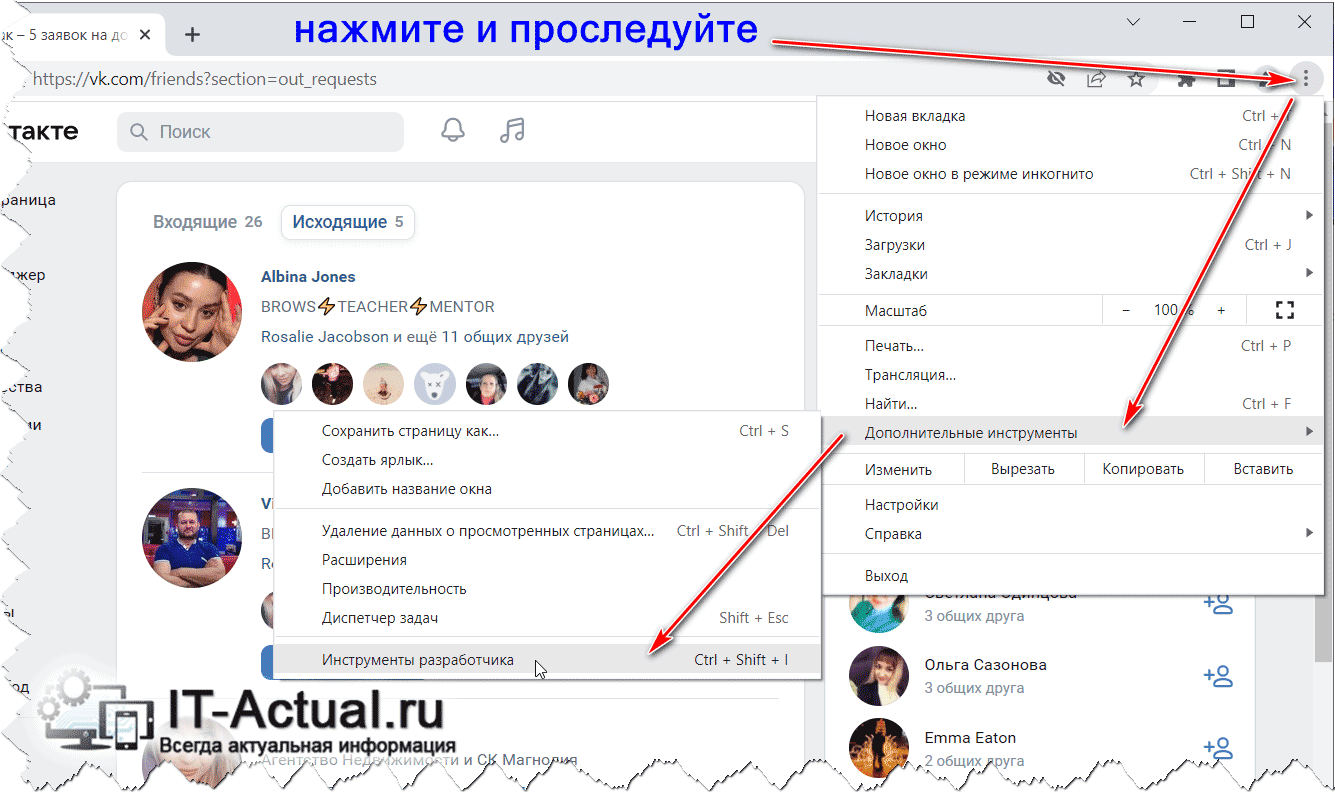 Тут всё и так понятно, хотим только обратить ваше внимание на кнопки в правом верхнем углу. Они позволяют отсортировать список по дате получения заявки либо по количеству общих друзей. Рекомендуем время от времени просматривать список со второй сортировкой: там могут быть ваши знакомые, заявки от которых вы случайно пропустили.
Тут всё и так понятно, хотим только обратить ваше внимание на кнопки в правом верхнем углу. Они позволяют отсортировать список по дате получения заявки либо по количеству общих друзей. Рекомендуем время от времени просматривать список со второй сортировкой: там могут быть ваши знакомые, заявки от которых вы случайно пропустили.
Для этого достаточно добавить подписчика в чёрный список, нажав на кнопку «Заблокировать» у него на странице. Держать его там всё время необязательно: уже через 10 минут можно убрать его из списка (если удалить раньше, он снова станет подписчиком). Таким способом можно удалить человека из друзей, не “засветившись” у него в списке исходящих заявок.
Сортировка списков друзей- Ваш список друзей сортируется по тому, как часто вы взаимодействуете с каждым конкретным другом. Кроме того, новые друзья попадают в первую пятёрку, чтобы не потеряться.

- Чужие списки друзей сортируются по количеству общих с вами друзей. Те люди, с которыми общих нет, сортируются по дате регистрации на сайте.
- Блоки с друзьями в профилях под аватаркой формируются абсолютно случайным образом и обновляются при каждом обновлении страницы.
Для этого найдите в ленте новостей запись этого друга и справа над записью нажмите на «Это не интересно», а затем на
«Скрыть новости пользователя». После этого можно сразу отменить действие, чтобы записи продолжили появляться в ленте. Система решит, что друг перестал вас интересовать, и опустит его в списке друзей — произойдёт это в течение нескольких минут или часов. Однако, если продолжить активно общаться с этим человеком, со временем он, конечно, снова поднимется в списке.
Для этого достаточно удалить человека из друзей и сразу же добавить его назад. После этого система будет считать вас новым другом, а как мы уже знаем, новые друзья всегда временно находятся вверху списка.
Общий список друзей можно разделить на отдельные небольшие списки. Есть пять стандартных списков, которые видны всем: Лучшие друзья, Родственники, Коллеги, Друзья по вузу и Друзья по школе. Помимо этого, вы можете создавать приватные списки, которые не видны никому, кроме вас. Чтобы добавить друга в любой из списков, нажмите на кнопку с тремя точками возле него в общем списке друзей или на кнопку «У вас в друзьях» в его профиле. Чтобы добавить сразу нескольких человек в один список, откройте его и нажмите сверху на «Редактировать».
Зачем это может понадобиться? Как минимум, вашим друзьям будет приятно, что вы добавили их в список лучших друзей :). А ещё с помощью списков можно:
- быстро формировать новые вкладки новостей и редактировать существующие;
- точнее настраивать приватность вашей страницы;
- удобнее приглашать друзей из списка в сообщество или на мероприятие.
Списки друзей всех пользователей открыты для всех зарегистрированных пользователей ВКонтакте.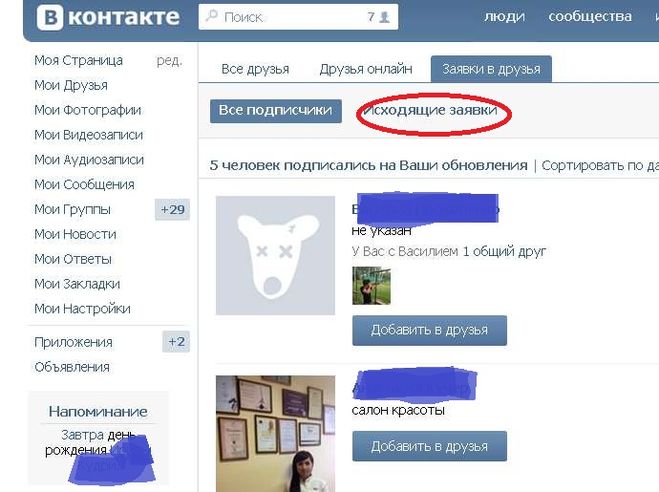 При желании вы можете скрыть до 30 человек в настройках приватности в пункте «Кого видно в списке моих друзей и подписок». Однако, скрывая кого-то, важно помнить, что это одностороннее действие: в списке друзей этого человека вы всё равно будете отображаться. Более того, существуют приложения, которые анализируют списки общих друзей и на основе этих данных более-менее успешно обнаруживают скрытых. В общем, если хотите сохранить дружбу в секрете — попросите друга тоже скрыть вас.
При желании вы можете скрыть до 30 человек в настройках приватности в пункте «Кого видно в списке моих друзей и подписок». Однако, скрывая кого-то, важно помнить, что это одностороннее действие: в списке друзей этого человека вы всё равно будете отображаться. Более того, существуют приложения, которые анализируют списки общих друзей и на основе этих данных более-менее успешно обнаруживают скрытых. В общем, если хотите сохранить дружбу в секрете — попросите друга тоже скрыть вас.
В разделе друзей есть немало полезных фич, которые мало кто замечает. Например, календарь. В нём можно посмотреть расписание всех дней рождения ваших друзей, а если навести курсор на их фото — увидеть, сколько им исполнится. Ещё в этой таблице показаны мероприятия, на которые вы собираетесь пойти. Чтобы открыть календарь, нажмите на маленькую иконку возле пункта «Мои друзья» в меню справа.
Новые друзьяЭто отдельный список из 100 друзей, которых вы добавили последними. Если количество друзей вдруг возросло — загляните туда, чтобы выяснить, кто принял вашу старую заявку. А если у вас меньше 100 друзей, с помощью этого списка можете поностальгировать и вспомнить, кого вы добавляли самыми первыми. Хотя, конечно, удалившихся позднее там не будет.
Если количество друзей вдруг возросло — загляните туда, чтобы выяснить, кто принял вашу старую заявку. А если у вас меньше 100 друзей, с помощью этого списка можете поностальгировать и вспомнить, кого вы добавляли самыми первыми. Хотя, конечно, удалившихся позднее там не будет.
Даже если у человека в профиле скрыта основная информация, есть более-менее работающий способ выяснить его город проживания и возраст. Обычно большинство друзей пользователя живут в том же городе, что и он сам. Зайдите в список друзей человека, нажмите сверху на «Параметры» и посмотрите на меню «Выбор города». Населённые пункты в нём отсортированы по количеству друзей, живущих в них. Таким образом, на первых позициях, скорее всего, будет родной город человека. Впрочем, это может не сработать, если у пользователя по какой-то причине много друзей из других городов.
Выяснить возраст пользователя чуть сложнее, но тоже можно.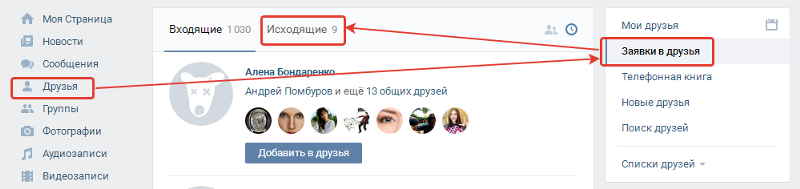 Зайдите на страницу любого его друга и уже у него в списке друзей нажмите на «Параметры» — на сей раз вам понадобится пункт «Возраст». Укажите диапазон, постепенно уменьшайте его и следите за тем, чтобы нужный человек оставался среди результатов. Когда цифры «от» и «до» совпадут, они будут соответствовать возрасту человека. Но стоит отметить, что этот метод тоже может быть неточен, ведь человек мог указать ненастоящий год рождения.
Зайдите на страницу любого его друга и уже у него в списке друзей нажмите на «Параметры» — на сей раз вам понадобится пункт «Возраст». Укажите диапазон, постепенно уменьшайте его и следите за тем, чтобы нужный человек оставался среди результатов. Когда цифры «от» и «до» совпадут, они будут соответствовать возрасту человека. Но стоит отметить, что этот метод тоже может быть неточен, ведь человек мог указать ненастоящий год рождения.
Вы можете порекомендовать другу добавить кого-нибудь из ваших друзей. На странице у того, кому хотите порекомендовать, нажмите на
«У вас в друзьях» и «Предложить друзей», а затем выбирайте, кого хотите порекомендовать. Предложенные друзья будут отображаться в списке новых заявок с отдельной пометкой. Если друг решит отправить заявку по вашей рекомендации, в ней будет написано, что её предложили вы.
Как отменить ВКонтакте добавление в друзья
Как отменить ВКонтакте добавление в друзья
отменить вконтакте добавление в друзья
Пожалуй, одним из часто производимых действий, которое совершает пользователь сразу после регистрации в социальной сети ВКонтакте — это поиск и добавление в друзья новых людей. Но зачастую случается так, что кто-то, кого вы хотите добавить в друзья, не является вашим знакомым. Или вы передумали и хотите отменить добавление в друзья. Существует несколько путей решения данной проблемы.
Но зачастую случается так, что кто-то, кого вы хотите добавить в друзья, не является вашим знакомым. Или вы передумали и хотите отменить добавление в друзья. Существует несколько путей решения данной проблемы.
Отмена добавления в друзья
Отменить ВКонтакте добавление в друзья, т.е. отозвать заявку с помощью средств самой социально сети нельзя, поскольку нет специальной кнопки с надписью «Отозвать заявку». Но это не означает, что нет способа отменить добавление в друзья.

Далее необходимо создать новую вкладку в браузере или открыть новое окно и в адресной строке сделать следующую запись: http://vkontakte.ru/friend.php?act=remove&id=XXXXXXX. Здесь XXXXXXX и есть тот самый идентификатор пользователя, для которого необходимо отменить добавление в друзья. После ввода ID пользователя необходимо нажать на Enter, после чего заявка на добавление в друзья будет отменена.
Удаление пользователя из списка друзей
Если пользователь уже находится в списке друзей, то удалить его оттуда не составляет труда. Для этого необходимо перейти в соответствующий раздел сайта (Мои Друзья) и нажать на кнопку «Убрать из друзей» напротив нужного человека.
Поделитесь информацией с друзьями Вконтакте с помощью специальной кнопки
Советуем также обратить внимание:
Сообщение при добавлении в друзья вконтакте.
 Как написать сообщение в ВК, если доступ ограничен? Связаться с пользователем через уведомления
Как написать сообщение в ВК, если доступ ограничен? Связаться с пользователем через уведомленияНередко случается такое, что вы, найдя на просторах социальной сети ВКонтакте нравящегося вам человека, отправляете ему заявку в друзья, однако в ответ на ваше предложение дружбы, пользователь оставляет вас в подписчиках. В этом случае практически каждый хозяин персонального профиля чувствует дискомфорт, тесно переплетающийся с желанием удалить некогда отправленное приглашение дружбы.
Если судить в целом, то весь процесс удаления входящих и исходящих заявок не требует от вас выполнения каких-то особо сложных действий. Все, что нужно – это следовать инструкции.
Представленные инструкции подойдут совершенно любому пользователю соц. сети ВКонтакте, вне зависимости от каких-либо факторов.
По своей сути действия, нацеленные на удаление входящих заявок в друзья, существенно отличаются от тех, что необходимо выполнить для очищения списка исходящих от вас приглашений. Таким образом, несмотря на использование одной и той же части функционала, рекомендации требуют к себе внимания по отдельности.
Таким образом, несмотря на использование одной и той же части функционала, рекомендации требуют к себе внимания по отдельности.
Удаляем входящие заявки
Избавление от входящих заявок в друзья – это процесс который уже был ранее нами рассмотрен в специальной статье об удалении подписчиков. То есть, если вам требуется очистить список входящих приглашений дружбы от пользователей сайта VK.com, рекомендуется прочитать эту статью.
Рассматривая действия по удалению входящих заявок вкратце, обратите внимание, что лучше всего удалять подписчиков непосредственно временным занесением их в черный список с последующим снятием блокировки.
Если вас не устраивает этот метод, вы можете воспользоваться другими, прочитав упомянутую выше статью по соответствующей теме.
Чтобы принудительно отозвать чужую заявку, с момента занесения пользователя в черный список должно пройти более 10 минут. В противном случае приглашение никуда не денется.
На этом процесс избавления от входящих заявок можно считать законченным.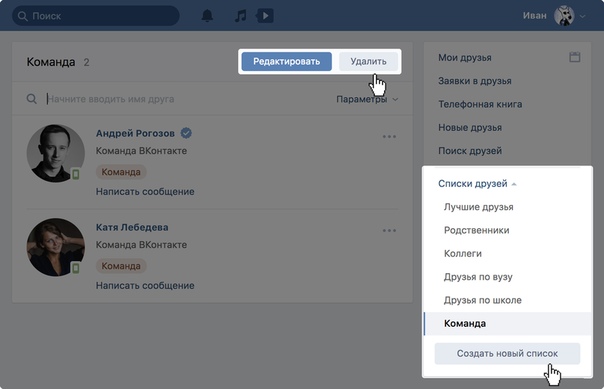
Удаляем исходящие заявки
Когда вам необходимо избавиться от некогда отправленных заявок, процесс их удаления существенно упрощается, если сравнивать с действиями из первой половины инструкции. Связано это непосредственно с тем фактом, что в интерфейсе ВК есть соответствующая кнопка, нажав на которую вы отпишитесь от пользователя, отклонившего ваше приглашение дружбы.
Заметьте, что в данном случае, если вам попался пользователь, который не любит собирать других людей в своем списке подписчиков, то вы возможно сами окажетесь в ЧС этого человека на некоторый период времени.
Так или иначе, проблема удаления исходящих заявок всегда была и будет актуальной, особенно среди достаточно общительных и не менее популярных пользователей данной социальной сети.
Подобная подпись, как, собственно, и сам человек, исчезнет из этого раздела соц. сети сразу после обновления данной страницы.
Обратите внимание, что в случае повторной отправке приглашения дружбы удаленному из этого списка человеку, он не получит уведомление.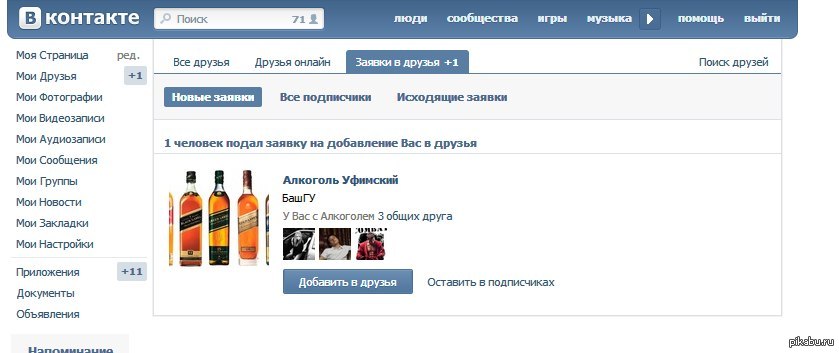
Если вы удалили какого-то пользователя из подписчиков путем занесения в черный список с последующим вынесением, или же точно так же поступили с вами, при повторной заявке уведомление будет отправлено в соответствии со стандартной системой оповещений ВКонтакте. В этом, собственно, состоит одно из главных отличий процессов удаления приглашений к дружбе.
Желаем всего наилучшего!
В социальной сети ВКонтакте одна из наиболее важных возможностей сайта состоит в добавлении друзей в список приятелей. Благодаря данному функционалу можно существенно расширить рамки взаимодействия с интересующим вас пользователем, поэтому важно знать, какими методами добавляются новые друзья.
Любой способ отправки приглашения дружбы на сайте VK в обязательном порядке требует принятия со стороны приглашенного человека. При этом, в случае отказа или игнорирования вашей заявки, вы будете автоматически добавлены в раздел

Выйти из данного раздела возможно, воспользовавшись нашей инструкцией.
Человек, которому вы отправили предложение дружить, без проблем может удалить вас из списка подписчиков, воспользовавшись, например, функционалом «Черный список» .
Вследствие всех вышеназванных аспектов, вам следует подготовиться к возможному отказу, о котором, к сожалению, вы не получите уведомления. Кроме того, прежде чем перейти к методам добавления друзей ВК, можете ознакомиться с материалом по теме удаления приятелей.
Способ 1: Отправка запроса через стандартный интерфейс
Как нетрудно догадаться, в рамках сайта ВКонтакте присутствует специальная часть пользовательского интерфейса, предназначенная для быстрой отправки заявки в друзья. Более того, именно таким способом вы можете достаточно быстро подписаться на новости интересующего человека.
При отправке приглашения пользователю, количество подписчиков которого превышает 1000 человек, он будет автоматически добавлен в раздел «Интересные страницы» вашего профиля.
- С помощью интернет-обозревателя перейдите на страницу пользователя, которого хотите добавить в список приятелей.
- Под аватаркой найдите кнопку «Добавить в друзья» и нажмите ее.
- У пользователя может отсутствовать указанная кнопка, а вместо нее будет «Подписаться» . Если вы столкнулась с такой ситуацией, то просто нажмите по имеющейся кнопке.
- После успешной отправки приглашения использованная кнопка изменится на «Заявка отправлена» .
- В период рассмотрения приглашения вы можете его отозвать, кликнув по ранее упомянутой надписи и выбрав пункт «Отменить заявку» . Если пользователь не успел ознакомиться с вашей заявкой, то она автоматически удалится.
- После получения одобрения со стороны приглашенного человека вы увидите надпись «У Вас в друзьях» .

Вы подпишетесь на человека, но он не получит уведомления из-за особых настроек приватности.
Обратите внимание, что даже если пользователь проигнорировал вашу заявку или удалил вас из подписчиков, вы все равно можете отправить повторное приглашение. Но при таком раскладе интересующий вас человек не получит соответствующего уведомления о дружбе.
Данный способ используется подавляющим большинством пользователей из-за простоты. Однако это не единственный возможный вариант.
Способ 2: Отправка запроса через поиск
Внутренняя система поиска ВКонтакте позволяет искать различные сообщества и, что более важно, других людей. При этом интерфейс поиска, с условием наличия авторизации, позволяет вам добавить пользователя в список приятелей без перехода к персональному профилю.
- Перейдите на страницу «Друзья» , используя соответствующий пункт главного меню.
- Через меню, расположенное с правой стороны открывшейся страницы, переключитесь на вкладку «Поиск друзей» .
- С помощью поисковой строки найдите пользователя, которого хотите добавить в друзей.

- Не забывайте использовать раздел «Параметры поиска» , чтобы ускорить процесс розыска.
- Как только вы найдете блок с нужным пользователем, кликните по кнопке «Добавить в друзья» , расположенной с правой стороны от имени и фотографии.
- Так же, как и в первом способе, у некоторых людей надпись «Добавить в друзья» может быть изменена на «Подписаться» .
- После использования указанной кнопки надпись изменится на «Вы подписаны» .
- Для моментального удаления отправленного приглашения повторно нажмите по кнопке «Вы подписаны» .
- Сделав все четко по инструкции, вам остается только дождаться, когда пользователь одобрит вашу заявку и окажется в списке приятелей. В этом случае подпись на кнопке изменится на «Убрать из друзей» .
Способ 3: Принятие заявки в друзья
Процесс принятия приглашения также имеет непосредственное отношение к теме добавления новых приятелей. Более того, это касается каждого ранее названого метода.
Более того, это касается каждого ранее названого метода.
- Как только какой-либо пользователь отправит вам заявку в друзья, вы получите уведомление через внутреннюю систему оповещений. Отсюда же можно ее принять или удалить, использовав кнопки «Добавить в друзья» или «Отклонить» .
- При существующем входящем приглашении напротив раздела «Друзья» в главном меню сайта будет отображаться значок о наличии новых заявок.
- Перейдите на страницу «Друзья» с помощью основного меню сайта.
- Вверху открывшейся страницы будет отображен блок «Заявки в друзья» с пользователем, который отправил приглашение последним. Тут же вам нужно найти ссылку «Показать всех» и перейти по ней.
- Находясь на вкладке «Новые» , выберите человека, которого хотите добавить в список приятелей, и нажмите кнопку «Добавить в друзья» .
- В случае принятия заявки вам будет предоставлена возможность выбора связей. Вы можете проигнорировать это, обновив страницу или покинув открытый раздел.
- После принятия приглашения дружбы пользователь окажется в основном списке приятелей в разделе «Друзья» .
- В качестве дополнения для данного способа важно упомянуть то, что каждый приятель после одобрения заявки находится в разделе «Новые друзья» , куда можно попасть через навигационное меню со страницы «Друзья» .
- Здесь в порядке очереди будут представлены все ваши приятели от первого до последнего.
При использовании кнопки «Оставить в подписчиках» , пользователь будет перенесен в соответствующий раздел.
Как можно заметить, в процессе одобрения заявок допущение трудностей практически невозможно, если следовать инструкции.
Способ 4: Мобильное приложение ВКонтакте
Мобильное приложение ВК на сегодняшний день обладает популярностью не меньшей, чем и полная версия сайта. В данном методе мы затронем сразу два процесса, а именно отправки и принятия заявки в друзья из официального приложения для Android.
Способ 1 . В меню слева открывайте «Мои сообщения». На открывшейся странице есть кнопка «Написать сообщение», нажмите.
Появилось окно, в котором можно выбрать получателя из числа друзей или (!) отправить сообщение любому человеку на E-mail.
При написании сообщения можно использовать смайлики и прикреплять файлы (изображения, музыку, видео, документы)
Способ 2. Заходите на страницу нужного пользователя. Под аватаром (главным фото) есть кнопка «Отправить сообщение»
Как написать сообщение в вк, если пользователь ограничил круг отправителей?
Бывает так, что человек ограничил круг пользователей, которые могут отправлять ему сообщения (т.е. под аватаркой кнопки «Написать…» нет).
Выход всё-таки есть! Там же под аватаркой есть кнопка «Добавить в друзья». ВК дает возможность при отправлении заявки в друзья прикрепить к ней сообщение!
Поэтому жмем «Добавить в друзья» и появляется окошко, в котором можно написать текст.
Это прикрепленное сообщение придет пользователю вместе с заявкой в разделе «Мои друзья», также продублируется в «Мои сообщения»
Как вы знаете, в социальной сети ВКонтакте пользователь наделен достаточно большими правами и со своей страницей он может делать очень многое. К примеру, если ему захочется, он может закрыть сообщения от тех пользователей, которые не находятся у него в друзьях. Возникает вопрос — а как же тогда написать сообщение этому пользователю?
Самый простой способ — это подать заявку в друзья. Дело в том, что во время подачи заявки у вас есть возможность добавить сообщение. Да, вы попадете в список подписчиков к данному человеку, однако он получит ваше сообщение.
Делается это вот каким образом. Зайдите на страницу к пользователю и нажмите на кнопку «Добавить в друзья».
Вы увидите небольшое окошко для заполнения. Напишите в нем свое сообщение и нажмите на кнопку «Отправить».
Второй вариант, если первый по каким-либо причинам вам не подходит, — написать сообщение другу этого пользователя, у которого открыта личка.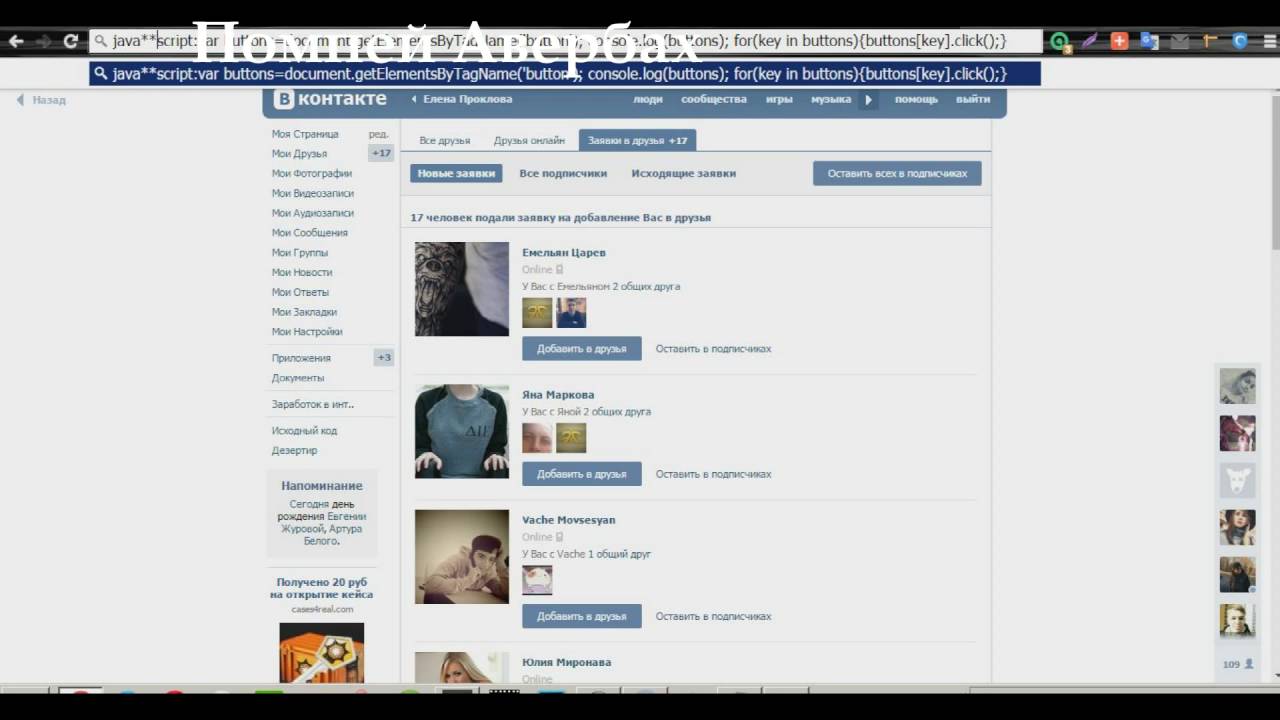 Ему вы можете написать о своих намерениях, а этот друг уже расскажет пользователю, что вы от него хотите. Да, вариант не самый удачный, но это лучше, чем ничего.
Ему вы можете написать о своих намерениях, а этот друг уже расскажет пользователю, что вы от него хотите. Да, вариант не самый удачный, но это лучше, чем ничего.
Третий вариант — это найти группы или паблики, в которых данный пользователь пишет сообщения. В этом случае вы сможете задать ему вопрос, который вас интересует. Другое дело, что пользователь в этих сообществах не отписывается.
Как написать сообщений ВКонтакте, если ты в черном списке?
Если пользователь занес вас в , у вас не будет возможности не то, что написать ему, вы даже на его страничку не зайдете. Вот что вы увидите:
Связаться с ним в лучшем случае можно будет через друзей. Или лично, если вы знаете этого человека.
Можно дружить с пользователями, в рамках социальной сети. Если человек находится в списке друзей, то вы получаете доступ к просмотру его страницы (см. ). Это в том случае, если она была скрыта для прочих пользователей. Иногда, ограничивают возможность отправки сообщений для пользователей, с кем не дружат (см. ).
).
Давайте разберем, как добавить в друзья Вконтакте .
Как добавить человека в друзья в ВК?
Все очень просто. Достаточно зайти на страницу к нужному пользователю, и под его аватаркой, нажать на кнопку «Добавить в друзья» (см. ).
Указанный пользователь получит уведомление о том, что вы хотите с ним подружиться. Он может принять заявку, отклонить ее, либо оставить вас в подписчиках (см. ).
После отправления заявки, вы автоматически подписываетесь на страницу. Начинаете получать обновления, и отображаетесь в специальном списке.
Кстати, в подписчики вы отправитесь и в том случае, если человек сначала примет вашу заявку, а потом удалит из друзей (см. ).
Если вы вдруг передумаете, то свою заявку можно отменить. Идем на страницу к пользователю, нажимаем на кнопку «Заявка отправлена» , и в появившемся меню выбираем пункт «Отменить заявку» .
Вконтакте оставили в подписчиках. Из друзей в подписчики и обратно
Подписки – возможность добавляться в друзья, чтобы отслеживать обновления интересных личностей.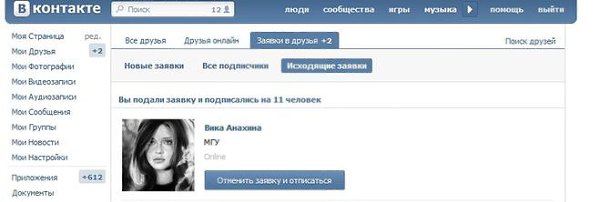 До принятия предложения дружбы человек находится в подписчиках и это не всегда желанные пользователи, которых хочется видеть в данном разделе. Поэтому приходится блокировать посторонние аккаунты. Как удалить подписчиков ВКонтакте расскажем в статье.
До принятия предложения дружбы человек находится в подписчиках и это не всегда желанные пользователи, которых хочется видеть в данном разделе. Поэтому приходится блокировать посторонние аккаунты. Как удалить подписчиков ВКонтакте расскажем в статье.
Количество подписанных людей ВКонтакте – важный показатель, указывающий на популярность человека или страницы в социальной сети. Чем больше людей отправило заявку в друзья, тем выше рейтинг пользователя. А также от данного показателя зависит расположение человека в списке возможных друзей в разделе поиска.
Оформить подписку можно тремя способами:
- добавиться в друзья;
- подписаться на новости пользователя, чтобы следить за его обновлениями в социальной сети;
- оставаться в подписчиках, если вас удалили из друзей.
Любой вариант гарантирует одинаковый результат. Остановить процесс роста подписчиков может только владелец своей страницы ВКонтакте.
А также подписчики необходимы для:
- получения прибыли.
 ВКонтакте – рабочая площадка для ведения своего бизнеса. Чем больше подписчиков, тем выше заработок владельца страницы;
ВКонтакте – рабочая площадка для ведения своего бизнеса. Чем больше подписчиков, тем выше заработок владельца страницы; - раскрутки собственных ресурсов. Блогеры создают собственные проекты и продвигают их в массы. Благодаря подписчикам, они могут продавать товары и услуги.
Как удалить
Чтобы удалить нежелательных подписчиков из ВК, отправьте пользователей в чёрный список. Люди, внесённые в ЧС, не смогут писать сообщения, просматривать страницу и следить за обновлениями. Чтобы навсегда убрать человека из подписчиков в контакте на ПК, необходимо:
Существует альтернативный способ блокировки людей во ВКонтакте. Чтобы удалить из подписчиков в социальной сети, нужно:
При необходимости заблокированных пользователей можно убрать из черного списка. Но в таком случае они не вернуться в раздел подписчиков.
Отмена блокировки откроет людям доступ к данным вашей страницы ВКонтакте.
Как удалить друга в ВК? Такой вопрос возникает у ряда пользователей. Поэтому давайте рассмотрим имеющиеся способы для быстрого и простого удаления человека из друзей.
Поэтому давайте рассмотрим имеющиеся способы для быстрого и простого удаления человека из друзей.
- простой для освоения интерфейс;
- приятный дизайн;
- большинство активных пользователей уже отдали предпочтение именно ВК;
- масса дополнительных сервисов;
- возможность комфортно общаться с друзьями на площадке;
- социальная сеть активно развивается и постоянно обновляется.
Когда может потребоваться удалить друга из ВК?
- Вы в течение продолжительного времени не общались с человеком.
- Пользователь удалил страницу или был заблокирован на сайте.
- Нужно убрать случайных друзей, людей, которых вы не знаете.
- Иные ситуации.
На сегодня существуют два способа для удаления:
Сразу предупреждаем: не следует пользоваться различными программами для работы с функциями социальной сети. Неизвестно, что за человек написал данное приложение, какие скрытые возможности в него были «вшиты» на этапе разработки.
Способ 1
Первый метод – через вкладку с друзьями. Вам потребуется:
- Зайти на страницу с друзьями.
- Найти конкретного человека в списке.
- Нажать на меню с тремя точками.
- Выбрать пункт для удаления пользователя из списка.
- Подтвердить свое действие.
Способ 2
Второй метод – на личной странице человека. Необходимо:
- Зайти на страницу конкретного пользователя.
- Нажать на вкладку с действиями.
- Выбрать пункт для удаления.
- Подтвердить запрос.
Как удалить друга в ВК, чтобы он не остался в подписчиках?
Теперь вы знаете, как быстро удалить друзей в ВК. Но как сделать так, чтобы он при этом не остался в подписчиках? Многие пользователи желают незаметно убрать человека из друзей, чтобы он как можно дольше не обнаружил пропажу. Справиться с данной задачей можно, но потребуется потратить больше времени на все манипуляции.
На сегодня в интернете существует множество алгоритмов, но мы рассмотрим основной:
- необходимо зайти на вкладку с друзьями, выбрать раздел с заявками;
- перейдите на страницу подписчика, добавьте его в ЧС через меню действий;
- подержите человека в черном списке в течение некоторого времени, попробуйте убрать его оттуда.

Важно! Описанный выше метод не гарантирует положительный результат. Все имеющиеся мануалы относятся к старым версиям ВК. Сейчас отписать от себя человека стало значительно сложнее, приходится прибегать к различным манипуляциям для этой цели.
Как удалить друга из контакта на телефоне?
С телефона в приложении удалить друга можно по следующей схеме:
- первоначально зайдите на страницу человека;
- нажмите на кнопку действий в верхней части;
- выберете пункт для удаления;
- пользователь будет убран из друзей и перейдет в подписчики.
Убрать список
В социальной сети существуют списки друзей. Стандартные варианты – лучшие друзья, родственники, коллеги и т. д. Дополнительно пользователь может создавать собственные списки, некоторым людям подобная функция окажется полезна.
Но как удалить один или два списка сразу? Потребуется:
Еще раз напоминаем: не пользуйтесь различными приложениями для работы с социальной сетью от сторонних разработчиков.
Нет никаких гарантий безопасности подобных программ, их вы применяете исключительно на свой страх и риск. Лучше отдать предпочтение официальным приложениям, версии выпущены для всех популярных платформ.
Дружба в социальных сетях очень уязвима. Иногда случается так, что после длительного общения с одним человеком наступает кризис, и люди перестают переписываться. А тот факт, что этот человек еще у тебя в друзьях, многих раздражает. Но удалив любого пользователя, он может, серьезно обидится. Чтобы ничего подобного не случалось, необходимо выполнить пару действий. Каких? Сейчас и узнаем.
Как удалить друга из ВК, чтобы он не остался в подписчиках?
Да, всем известно, что такое «черный список» обычно туда попадают те, кто надоедает своими сообщениями и преследованиями. Однако благодаря данной функции можно удалить друга из друзей, и он даже об этом не догадается. Как удалить человека в ВК, чтобы он не остался в подписчиках? Как? Смотрите!
Естественно, прежде чем приступать к каким-либо действиям, необходимо первым делом авторизоваться. Когда вы зашли на свою страницу, нажмите на своего аватара, который находится в правом углу экрана.
Когда вы зашли на свою страницу, нажмите на своего аватара, который находится в правом углу экрана.
Нажав на данный пункт, перед вами появится окно с различными функциями, вам же нужны «Настройки».
В этих настройках найтдите пункт под названием «Черный список» и нажмите на него.
Обычно у людей данный список заполнен, а обычно у многих там никого нет. Тем не менее, чтобы удалить друга из друзей, нужно первым делом добавить его в черный список. Для этого нужно нажать на «Добавить в черный список».
После того как вы тапните по данному разделу, перед вами появится список ваших подписчиков. Нам же нужны друзья, поэтому скопируйте ссылку страницы вашего друга. Добавив ее в верхней части списка ваших подписчиков, вы должны будете нажать на «Заблокировать».
После того как вы это сделаете, страница обновится и ваш черный список пополнит один человек. Подождите около тридцати минут, после чего можете разблокировать данного пользователя. Когда вы это сделаете, ваш друг будет удален с вашей страницы и не останется в подписчиках. Для этого надо будет нажать на «Удалить из списка». После чего появится вот такая надпись.
Когда вы это сделаете, ваш друг будет удален с вашей страницы и не останется в подписчиках. Для этого надо будет нажать на «Удалить из списка». После чего появится вот такая надпись.
Теперь вы знаете, как удалить друга из ВК, чтобы он не остался в подписчиках. Надеемся, что данная статья все-таки сумела решить вашу проблему. Как видите, в решении данного вопроса ничего сложного не было!
Относительно недавно начала действовать схема, при которой все пользователи, которые подают Вам заявку на добавление в «Друзья», автоматически становятся Вашими подписчиками. И остаются они ими до тех пор, пока Вы не добавите их.
Давайте поговорим о том, как выйти из подписчиков, как убрать человека из друзей в подписчики, да и вообще рассмотрим все тонкости данной системы.
Вконтакте, рассматривалась нами ранее. Однако, с тех пор, как говорится: «Много воды утекло». Сегодня, за обновлениями вашей страницы могут следить даже люди, которые были Вами из друзей, по каким-то причинам, удалены.
Стать подписчиком не сложно. Всё что нужно — нажать кнопку «Добавить в друзья» на странице какого-либо из пользователей. Буквально сразу же, этот пользователь сможет увидеть Вас в подписчиках на свою страницу. Добавив Вас в друзья, из подписчиков Вы переместитесь в категорию друзей. А не добавив, Вы таки останетесь подписчиком. В общем и целом, все очень просто. Теперь давайте поговорим о том, как выйти из подписчиков и как перевести человека из друзей прямо в подписчики.
Как выйти из подписчиков
Для начала войдите в «Мои подписчики» и далее во вкладку «Интересные люди». Здесь отображаются странички, на которые Вы подписаны. Зайдите на нужную, наведите курсор на надпись «Вы подписаны на (имя пользователя)» и клацните «Отмена».Как перевести человека в подписчики
Ну, в данном случае, всё ещё гораздо проще. Всё, что от Вас потребуется, это зайти на страничку Вашего друга и удалить его из друзей. Вряд ли он обрадуется, но Вы задачу выполните, ведь пользователь автоматически станет Вашим подписчиком.
Если Вы захотите кого-то удалить из своих подписчиков, то придется занести этого пользователя в черный список.
Любой человек может подписаться на нашу страницу Вконтакте. После этого он начнет получать в свою ленту новостей обновления, которые мы публикуем. Мы увидим его заявку на добавление, и при желании, сможем перевести его в статус друга.
Но если мы не хотим, чтобы наши новости читали, и нам просто не нравиться, что кто-то подписан — достаточно удалить человека из этого списка подписчиков. Этим мы и займемся.
Где отображается счетчик подписчиков?
Кстати, подписчиком станет и тот человек, который был у Вас в друзьях, и вы его удалили. Тогда тем более его нужно убирать, что он не получал наши обновления.
Войдите на свою страницу в Вк (). В случае работы с компьютера, обратите внимание на основной блок информации у Вас на стене. Здесь есть счетчик » Подписчики «. Он показан на картинке ниже.
Если вы работаете с телефона, тогда запустите приложение. Откройте меню в правом нижнем углу. На следующей странице нажмите » Открыть профиль «. Вы перейдете к своей странице. Здесь будет раздел » … подписчиков «. Все шаги можно увидеть на иллюстрации.
Откройте меню в правом нижнем углу. На следующей странице нажмите » Открыть профиль «. Вы перейдете к своей странице. Здесь будет раздел » … подписчиков «. Все шаги можно увидеть на иллюстрации.
Для чего я показал Вам это? Во-первых, здесь вы сможете просмотреть своих подписчиков. А во вторых — с этим разделом мы будем работать дальше.
Как удалить подписчиков Вконтакте?
Самый простой способ — это блокировка пользователя, при просмотре списка подписавшихся на нас. Но здесь один нюанс — человек будет добавлен в черный список. Что это значит? По сути — это полная блокировка доступа к нашей странице. Пользователь не сможет написать нам, просмотреть наш профиль, фотки, записи на стене и т.д. Если этот момент не играет для Вас особой роли, тогда поехали.
Сначала с компьютера
Возвращаемся к себе на страницу, и теперь щелкаем по блоку со счетчиком подписчиков. Откроется окно со списком пользовательских страниц. Теперь нужно блокировать.
Это сделать можно двумя способами.
- Навести курсор мыши на аватарку нужного пользователя. После этого в правом углу появиться значок в виде крестика и подписью » Заблокировать «. Нажмите на него — появиться всплывающее окно. Здесь нажимаем » Продолжить «. Человек будет удален из списка подписчиков.
- Вы можете перейти на страницу к нужному пользователю — щелкнув по нему в этом списке. И уже там, развернуть меню под фотографией профиля, и выбрать пункт » Заблокировать «. Эффект будет тот же.
Обратите внимание. Первый вариант работает для любых страниц. Второй — только для тех, кто активен (не заблокирован). Все эти моменты показаны на видео вставке ниже.
Теперь с мобильного
Открываем раздел с подписчиками (см. первый блок). Щелчком по ссылке мы откроем полный список. Здесь выберите нужного человека, и щелкните по нему, для перехода на его страницу. Здесь нам нужно открыть меню, расположенное в правом верхнем углу. И там выбираем пункт » Заблокировать «. Во всплывающем окне подтверждаем операцию, нажатием на кнопку » Да «.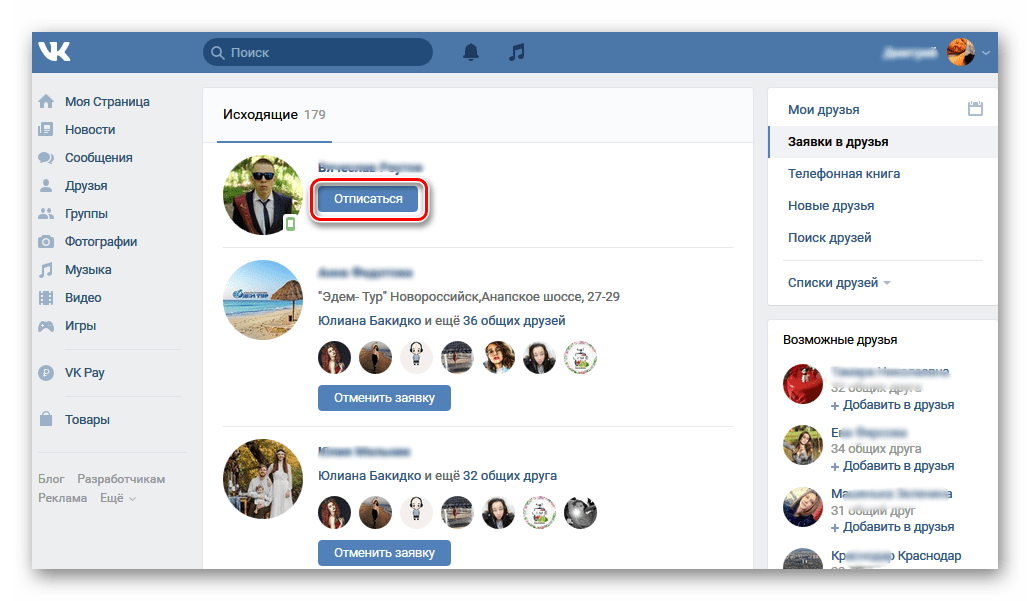 Человек блокируется и пропадает из списка.
Человек блокируется и пропадает из списка.
Пробуем удалить сразу всех подписчиков
Если Вас не устраивает способ, описанный выше, либо людей в списке очень много, можно воспользоваться сторонними программами. Одна из таких — VkCleanAcc . Для скачивания воспользуйтесь кнопкой ниже.
Алгоритм работы предельно прост.
- Скачивайте архив, открываете, запускаете файл VkCleanAcc v1.1.3.exe .
- В меню программы нажимаем » Авторизация «. В появившейся форме водим свой логин и пароль ().
- Затем открываем вкладку » Подписчики «, выбираем нужные критерии, и нажимаем на кнопку » Старт «.
- Проверяем — все люди из списка будут удалены.
Для удобства, воспользуйтесь подсказкой ниже.
Можно убрать человека из списка подписчиков, не добавляя его в черный список?
Не всегда нужно полностью блокировать доступ к нашей странице. Можно оставить пользователю возможность для связи. Но как сделать это, если удаление, методом выше, обязательно добавляем человека в черный список?
Вы можете человека разблокировать. Но после этого он вернется в список подписок. Замкнутый круг.
Но после этого он вернется в список подписок. Замкнутый круг.
При подготовке этого материала, я в сети нашел пару инструкций, в которых авторы заявляют, что нужно подождать некоторое время, пока человек находится в черном списке. Якобы, если он пробудет там несколько часов, а лучше день, и вы его оттуда уберете, он автоматически не вернется в список подписчиков.
При попытке разобраться, у меня возникла путаница. Я удалил несколько страниц, а затем каждую из них разблокировал. В подписчики вернулось 50% удаленных. Поэтому сложно сказать, как работает этот алгоритм.
Но официальная позиция поддержки Вконтакте — убрать подписчика, минуя добавление в черный список — невозможно (см. ). Если Вам удастся сделать обратное, пожалуйста, поделитесь своим способом в комментариях.
Висит заявка в друзья а никого нет вк как убрать – Почему в контакте горит значек «Друзья 1», а открывая его никаких заявок нет?
Как удалить заявки в друзья ВКонтакте
Нередко случается такое, что вы, найдя на просторах социальной сети ВКонтакте нравящегося вам человека, отправляете ему заявку в друзья, однако в ответ на ваше предложение дружбы, пользователь оставляет вас в подписчиках.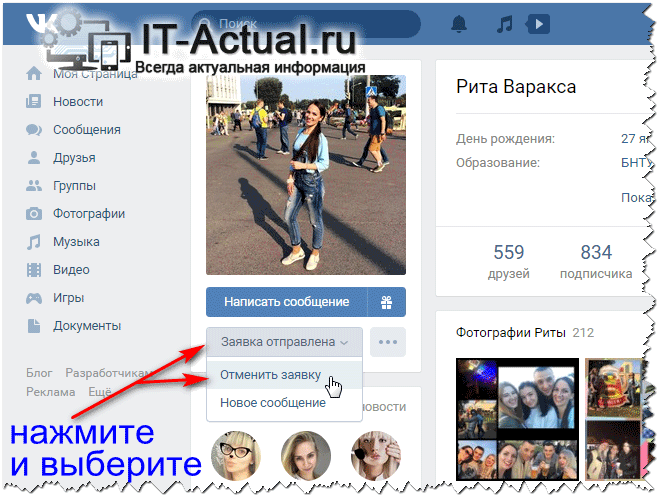 В этом случае практически каждый хозяин персонального профиля чувствует дискомфорт, тесно переплетающийся с желанием удалить некогда отправленное приглашение дружбы.
В этом случае практически каждый хозяин персонального профиля чувствует дискомфорт, тесно переплетающийся с желанием удалить некогда отправленное приглашение дружбы.
Удаляем заявки в друзья
Если судить в целом, то весь процесс удаления входящих и исходящих заявок не требует от вас выполнения каких-то особо сложных действий. Все, что нужно – это следовать инструкции.
Представленные инструкции подойдут совершенно любому пользователю соц. сети ВКонтакте, вне зависимости от каких-либо факторов.
По своей сути действия, нацеленные на удаление входящих заявок в друзья, существенно отличаются от тех, что необходимо выполнить для очищения списка исходящих от вас приглашений. Таким образом, несмотря на использование одной и той же части функционала, рекомендации требуют к себе внимания по отдельности.
Удаляем входящие заявки
Избавление от входящих заявок в друзья – это процесс который уже был ранее нами рассмотрен в специальной статье об удалении подписчиков. То есть, если вам требуется очистить список входящих приглашений дружбы от пользователей сайта VK.com, рекомендуется прочитать эту статью.
То есть, если вам требуется очистить список входящих приглашений дружбы от пользователей сайта VK.com, рекомендуется прочитать эту статью.
Подробнее: Как удалить подписчиков ВКонтакте
Рассматривая действия по удалению входящих заявок вкратце, обратите внимание, что лучше всего удалять подписчиков непосредственно временным занесением их в черный список с последующим снятием блокировки.
Подробнее: Как добавлять людей в черный список ВКонтакте
Если вас не устраивает этот метод, вы можете воспользоваться другими, прочитав упомянутую выше статью по соответствующей теме.
- С помощью главного меню, расположенного в левой части экрана, переключитесь к разделу «Моя Страница».
- Под основной информацией вашего персонального профиля найдите панель со статистикой аккаунта.
- Среди представленных пунктов кликните по разделу «Подписчики».
- Тут, в этом списке людей, вы можете найти любого пользователя, который когда-либо отправлял вам приглашение дружбы.
 Чтобы удалить человека, наведите курсор мыши на его фотографию, и кликните по значку крестика в верхнем правом углу со всплывающей подсказкой «Заблокировать».
Чтобы удалить человека, наведите курсор мыши на его фотографию, и кликните по значку крестика в верхнем правом углу со всплывающей подсказкой «Заблокировать». - В раскрывшемся окне «Добавление в черный список» нажмите кнопку «Продолжить», чтобы подтвердить блокировку и, соответственно, удаление пользовательской входящей заявки в друзья.
Чтобы принудительно отозвать чужую заявку, с момента занесения пользователя в черный список должно пройти более 10 минут. В противном случае приглашение никуда не денется.
На этом процесс избавления от входящих заявок можно считать законченным.
Удаляем исходящие заявки
Когда вам необходимо избавиться от некогда отправленных заявок, процесс их удаления существенно упрощается, если сравнивать с действиями из первой половины инструкции. Связано это непосредственно с тем фактом, что в интерфейсе ВК есть соответствующая кнопка, нажав на которую вы отпишитесь от пользователя, отклонившего ваше приглашение дружбы.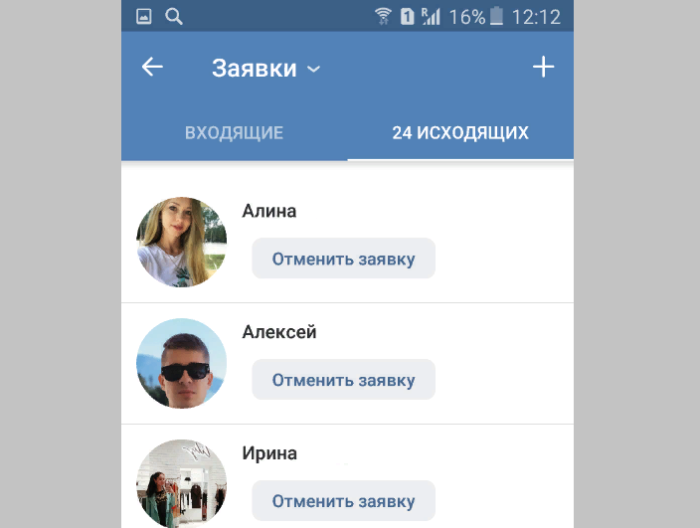
Заметьте, что в данном случае, если вам попался пользователь, который не любит собирать других людей в своем списке подписчиков, то вы возможно сами окажетесь в ЧС этого человека на некоторый период времени.
Так или иначе, проблема удаления исходящих заявок всегда была и будет актуальной, особенно среди достаточно общительных и не менее популярных пользователей данной социальной сети.
- Находясь на сайте ВК, через главное меню в левой части окна перейдите к разделу «Друзья».
- В правой части открывшейся страницы найдите навигационное меню и переключитесь через него на вкладку «Заявки в друзья».
- Здесь вам необходимо переключиться на вкладку «Исходящие», расположенную в самом верху страницы.
- В представленном списке найдите пользователя, заявку для которого вам требуется отозвать, и нажмите кнопку «Отписаться», но не «Отменить заявку».
- После нажатия клавиши «Отписаться», вы увидите соответствующее уведомление.
Подпись нужной кнопки меняется в зависимости от одного единственного фактора – принял человек ваше приглашение, оставив вас в подписчиках, или же все еще не решил, что с вами делать.
Подобная подпись, как, собственно, и сам человек, исчезнет из этого раздела соц. сети сразу после обновления данной страницы.
Обратите внимание, что в случае повторной отправке приглашения дружбы удаленному из этого списка человеку, он не получит уведомление. При этом, вы все же окажетесь в его списке подписчиков и можете оказаться в друзьях по желанию хозяина профиля.
Если вы удалили какого-то пользователя из подписчиков путем занесения в черный список с последующим вынесением, или же точно так же поступили с вами, при повторной заявке уведомление будет отправлено в соответствии со стандартной системой оповещений ВКонтакте. В этом, собственно, состоит одно из главных отличий процессов удаления приглашений к дружбе.
Желаем всего наилучшего!
Мы рады, что смогли помочь Вам в решении проблемы.Опишите, что у вас не получилось.
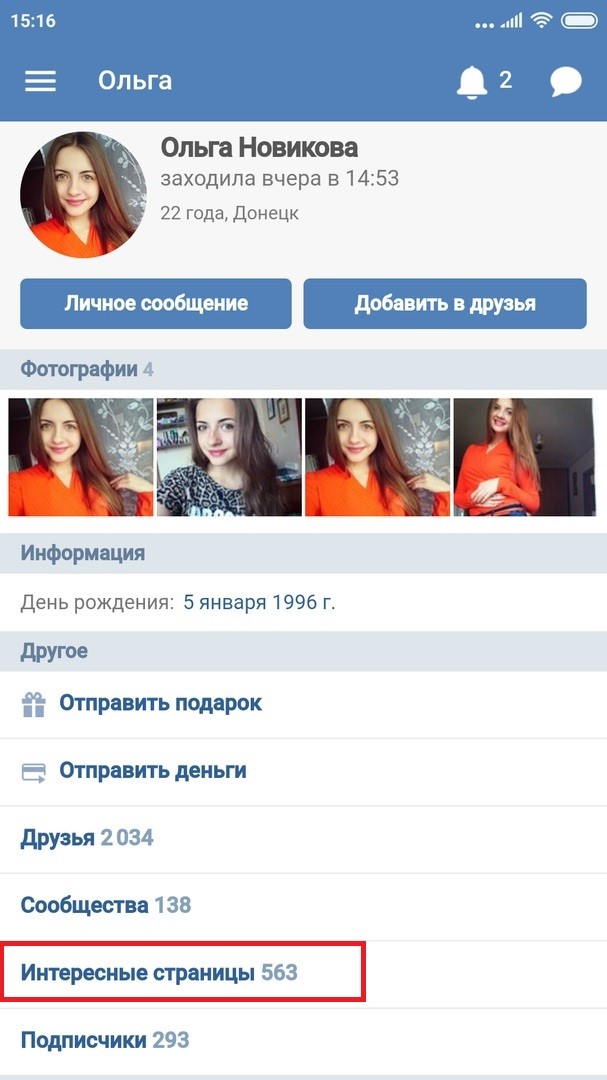 Наши специалисты постараются ответить максимально быстро.
Наши специалисты постараются ответить максимально быстро.Помогла ли вам эта статья?
ДА НЕТlumpics.ru
Почему не видно заявки в друзья в Вконтакте? Что сделать чтобы заявку приняли
В основном, это происходит, когда человек устал от входящих заявок. К примеру, ко мне каждый день добавляются люди, которых я не знаю. Как правило, им от меня что-то нужно — продать мне одежду или косметику, сделать мне новые ногти, ресницы, брови, сфотографировать меня или затуманить мне сознание духовными практиками.
Мне уже настолько лень просматривать их заявки, что я не обращаю на них внимания.
Однако у меня был такой случай. Мы работали вместе с одной странной девочкой. Ее в коллективе все недолюбливали, но потом так получилось, что мы вместе делали участок работы и сдружились (так мне казалось). И как-то вечером я добавляю ее в друзья ВКонтакте, а она молчит. Молчит день, два, хотя я же вижу, что она заходит в сеть.
Мне стало как-то неприятно, я отозвала заявку.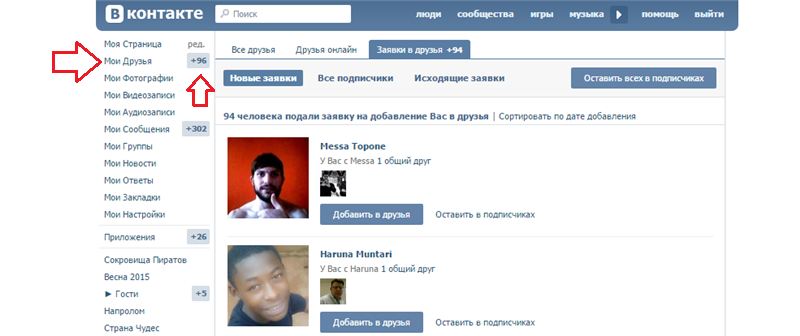 Думаю, ну не хочет человек добавлять в друзья, и ладно. Чего навязываться.
Думаю, ну не хочет человек добавлять в друзья, и ладно. Чего навязываться.
Проходит уже недели три, я и забыла о том случае, как тут мне приходит от нее предложение «дружить». Я принимаю, а потом она на работе начинает мне виноватым голосом объяснять, что, мол, это ее маленькая племянница сидела с ее страницы и меня отклонила. Понятно, что врет, иначе как бы она узнала, что я к ней добавлялась. Но непонятно, зачем ей надо было, чтобы моя заявка у нее висела. То ли она от этого себя такой значимой чувствовала. В общем, странная девочка, ничего не скажешь.
Почему в ВКонтакте некоторые люди не видят входящие заявки в друзья?
Большинство видят и заявки в друзья, и сообщения, и другие уведомления. Причины же безответности могут крыться в разных вещах: в основном, если нет моментального отклика, то, значит, что получатель не видит особого смысла и важности в быстром реагировании на получаемое; заявок много, он по-быстрому отбирает из них наиболее для него знакомые, оставляя остальные напоследок или просто без внимания. Еще, как бы это не звучало печально, человек не хочет по каким-то причинам принимать дружбу, и ему легче не делать с этой заявкой никаких движений, дабы оставив в подписчиках, не породить множество вопросов.
Еще, как бы это не звучало печально, человек не хочет по каким-то причинам принимать дружбу, и ему легче не делать с этой заявкой никаких движений, дабы оставив в подписчиках, не породить множество вопросов.
Может с телефона не очень удобно контролировать, какие заявки приходят, другое дело с компьютера — там все наглядно видно и постоянно будет мелькать уведомление, что отправлена заявка в друзья, пока ее не подтвердишь, либо не отклонишь. Поэтому, думаю, что все дело в телефоне.
Есть много причин, по которым в соцсети ВКонтакте
не принимают заявки в друзья. Есть много ресурсов в которых упрощённый вход через различные соцсети. В этом случае делается вход и для всех ты находишься в сети, а фактически ты даже не открывал страницу. Один раз открыл «Одноклассники» увидел поздравление с днём рождения, ответил «Спасибо» когда отправил, то обратил внимание, что поздравление было отправлено два года назад.
Обычно все всё видят.
Мне, например, приходит оповещение на телефон, т. к. установлено приложение вк, но бывает, что времени нет зайти в вк, но мне не хочется, что бы оповещение висело, я его просто убирают с экрана, а уже принимаю или отклоняю обычно дома с компа(просто мне так удобнее), а т.к. дома комп один и его делят муж и ребёнок, то мне не часто выпадает шанс за ним посидеть..
к. установлено приложение вк, но бывает, что времени нет зайти в вк, но мне не хочется, что бы оповещение висело, я его просто убирают с экрана, а уже принимаю или отклоняю обычно дома с компа(просто мне так удобнее), а т.к. дома комп один и его делят муж и ребёнок, то мне не часто выпадает шанс за ним посидеть..
Но ещё часто бывает так, что приходит 2-3 оповещения, а когда заходишь с компа отклонить(т.к. в большинстве случаев это спамеры), то там уже человек 10 в друзья просятся..
Другое дело, если я вижу, что человек знакомый, то конечно я сразу приму заявку на добавление в друзья. А спам никому не интересен и многие могут специально игнорировать заявки, что бы Вы не присылали новые, т.к. есть и настойчивые — отклонишь 10раз и все-равно в друзья просятся, хотя уже со 2го раза можно понять, что не случайно отклонили…
Причины могут быть две, первая — когда человек посмотрел с телефона уведомления и забыл, то есть напоминать ему уже ничто не будет , что у него есть заявки в друзья. А вторая — ему все равно. И он не парится что кто то подал заявку и ждет. Что же делать тому кто в ожидании? Смирится. Или отозвать заявку. Если вам важен этот человек, то подавая заявку, напишите несколько слов — почему вы это делаете. Так больше вероятность , что вас увидят, и вам ответят. Еще как вариант, если вам интересна страничка, то есть функция — под аватаром человека — уведомлять о записях, тогда вы будете в курсе, если появятся какие то новые записи на его стене.
А вторая — ему все равно. И он не парится что кто то подал заявку и ждет. Что же делать тому кто в ожидании? Смирится. Или отозвать заявку. Если вам важен этот человек, то подавая заявку, напишите несколько слов — почему вы это делаете. Так больше вероятность , что вас увидят, и вам ответят. Еще как вариант, если вам интересна страничка, то есть функция — под аватаром человека — уведомлять о записях, тогда вы будете в курсе, если появятся какие то новые записи на его стене.
Бывают два вида кнопок «Добавить в друзья» и «Подписаться». После нажатия на кнопку, следовательно будет написано «Заявка отправлена» и «Вы подписаны». Изначально при стандартных настройках профиля будет «Добавить в друзья» изменить на «подписаться» можно зайдя в настройки приватности указать «От друзей друзей».
Причины могут быть совершено разные, человек может просто не хочет добавлять вас в друзья и поэтому не добавляет. Заявку можно и скрыть из оповещений. Многие люди копят подписчиков или же если он популярная личность он просто напросто не может увидеть вашу заявку из тысячи других таких же заявок.
faston24.ru
Как удалить заявку в друзья В Контакте?
Главная› Как удалить заявку в друзья В Контакте?The website is informational! The site has no malware, viruses or hacking methods.
Ненужные списки удаляют через опцию «Редактировать». Просто выбираем список и кликаем «Удалить». Второй способ: заходим в раздел «Мои друзья», выбираем список, потерявший актуальность, а рядом уже есть линк «Удалить». Жмем и избавляемся от лишнего. Отдельно взятого друга можно удалить, кликнув на соответствующую кнопку.
Как удалить друга из ВК с телефона?
Не все сразу находят эту опцию в мобильной версии. Нужно зайти с телефона на свою страницу и открыть вкладку «Еще». Там и находится искомая кнопка «Удалить из друзей».
Как посмотреть, кто удалил меня из друзей ВКонтакте?
Чтобы посмотреть, кто удалился из друзей В Контакте и кто удалил тебя? С личной страницы идем в раздел «Мои друзья», открываем вкладку с заявками, смотрим исходящие.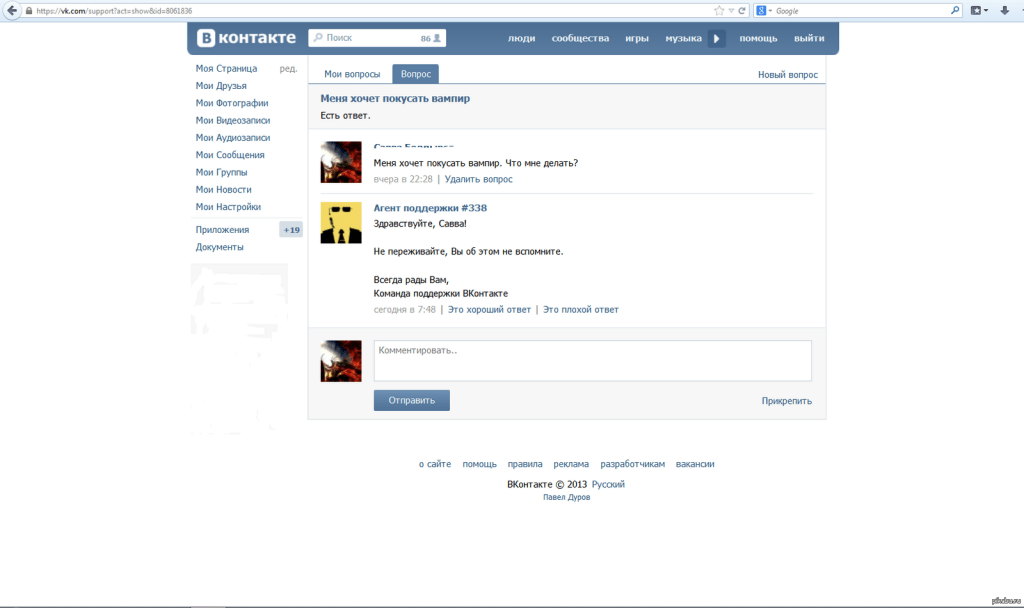 Те юзеры, которые есть в списке – уже удалили вас сами или не подтвердили заявку на добавление. Почему меня удаляют из друзей ВКонтакте – вопрос к самому себе. Если удаляют друзья – вам лучше знать, почему это случилось, если незнакомые или полузнакомые люди – вы просто перестали быть интересны. Девушка удалила из друзей В Контакте – это ваша личная жизнь и налаживать её все же придется в оффлайне, а не по интернету. Девушка – существо загадочное, возможно она удалила вас потому, что у неё было плохое настроение.
Те юзеры, которые есть в списке – уже удалили вас сами или не подтвердили заявку на добавление. Почему меня удаляют из друзей ВКонтакте – вопрос к самому себе. Если удаляют друзья – вам лучше знать, почему это случилось, если незнакомые или полузнакомые люди – вы просто перестали быть интересны. Девушка удалила из друзей В Контакте – это ваша личная жизнь и налаживать её все же придется в оффлайне, а не по интернету. Девушка – существо загадочное, возможно она удалила вас потому, что у неё было плохое настроение.
Узнать список удалившихся и удаливших меня можно с помощью специального приложения ВКонтакте, программа называется «Мои гости». Незаметно сделать удаления в любом случае не получится.
Как удалить друзей из подписчиков В Контакте?
У любого человека, имеющего аккаунт ВК, есть не только френды, но и подписчики, от которых хотелось бы избавиться. Удалить подписчиков В Контакте практически невозможно. Можно попробовать отправить сообщение пользователю послание с просьбой самоудалиться из списка. Если он остался, его можно занести в «черный список»: в этом случае нежелательный элемент окажется в удаленных подписчиках автоматически.
Если он остался, его можно занести в «черный список»: в этом случае нежелательный элемент окажется в удаленных подписчиках автоматически.
vzlom-stranitsu.com
Как вКонтакте удалить заявки в друзья?
К сожалению этого сделать нельзя, но можно оставить человека в подписчиках. Если вы не хотите, чтобы он висел в подписчиках занесите его в черный список. И если через несколько дней вы уберете его из черного списка, то в подписчиках его уже не будет. Удачи.
Как удалить заявки в друзья?
Официального способа нет, но я знаю отличные методы.
Во-первых, написать человеку, который к вам добавляется, чтобы он отписался. Но если у вас очень много подписчиков, это будет сложно сделать.
Во-вторых, добавлять в Черный список тех, кто вам не нужен.
В-третьих, удалить новую страницу, создать все заново и добавить всех тех кто считается вашими друзьями)
После отмены заявки человек попадает к вам в подписчики. Но в социальной сети quot;ВКонтактеquot; нет встроенной функции, которая позволяет удалять этих подписчиков. И вс же сделать это вполне возможно, используя один хитрый способ. Добавьте своих подписчиков в чрный список. После того, как на следующий день вы уберте их из этого списка, они исчезнут и и из списка подписчиков.
Но в социальной сети quot;ВКонтактеquot; нет встроенной функции, которая позволяет удалять этих подписчиков. И вс же сделать это вполне возможно, используя один хитрый способ. Добавьте своих подписчиков в чрный список. После того, как на следующий день вы уберте их из этого списка, они исчезнут и и из списка подписчиков.
Удалить нельзя. Можно только лишь скрыть (есть соответствующая кнопка). Тогда человек, который подал заявку, окажется у вас в подписчиках. Если же вы добавите его в Черный список, то тогда он и в подписчиках не будет отражаться.
В социальной сети Вконтакте нет и не предусмотрена функция, для удаления тех подписчиков,которых вы не хотите видеть.
И можно скрыть их, если вы зайдете на своей странице в раздел,который называется-мои друзья.
Как вариант,их можно добавить в черный список, а например через сутки из черного списка этих людей удалить,тогда они удалятся и из ваших личных подписчиков.
Люди,которые будут занесены в ваш черный список, никогда не смогут с вами общаться. Другого метода в этой социальной сети не предусмотрено.
Другого метода в этой социальной сети не предусмотрено.
Имейте в виду,когда вы или когда вас — удаляют из списка друзей, то в этом случае любой человек автоматическим образом перейдет в подписчики.
Такой функции вконтакте нет.
Вы можете только попросить этого человека отписаться. На не каждые соглашаются отписаться.Поэтому вы можете внести его в черный список. После этого его не будет видно в подписчикам.
Мой Вам совет,оставьте их всех в подписчиках,после заблокируйте -кого вам хочется убрать.
На следующий день просто можно будет убрать из чрного списка-их уже и не будет видно на Вашей странице.
Я например делаю так-отправляю ненужных подписчиков в чрный список и удаляю на следующий день.
Удачи ВАМ!
Просто добавьте всех ненужных в quot;черный списокquot; в разделе quot;Мои настройкиquot; и через несколько дней смело удаляйте их. Другого способа пока нет. Есть вариант попросить их самих уйти, но он не всегда срабатывает.
Единственный способ избавиться. это применить quot;Черный списокquot;. Все находящиеся там лица не смогут никоим образом общаться с хозяином странички. А в quot;Черном спискеquot; есть функция удаления . Таким образом удалив из quot;Черного спискаquot;, можно удалить заявки.
В соц сети quot;Вконтактеquot; не предусмотрена к сожалению такая функция, как удалить нежелательных подписчиков их либо можно скрыть зайдя в раздел quot;Мои друзьяquot; либо добавив в черный список. Ну и тогда вы их не удалите, а просто скроете с виду.
Если говорить о тех заявках, которые прислали вам, то, насколько я знаю, есть два способа.
Первый — вы простите человека отписаться от вас. Но так обычно никто не делает.
Второй — это внести подписчиков в черный способ, который находится в разделе quot;Мои настройкиquot;. Внесенные в данный список люди не могут просматривать вашу страницу, а значит, не могут числиться среди подписчиков.
info-4all.ru
Как вКонтакте удалить заявки в друзья? — koshkinsad.
 ru
ruК сожалению этого сделать нельзя, но можно оставить человека в подписчиках. Если вы не хотите, чтобы он висел в подписчиках занесите его в черный список. И если через несколько дней вы уберете его из черного списка, то в подписчиках его уже не будет. Удачи.
Как удалить заявки в друзья?
Официального способа нет, но я знаю отличные методы.
Во-первых, написать человеку, который к вам добавляется, чтобы он отписался. Но если у вас очень много подписчиков, это будет сложно сделать.
Во-вторых, добавлять в Черный список тех, кто вам не нужен.
В-третьих, удалить новую страницу, создать все заново и добавить всех тех кто считается вашими друзьями)
После отмены заявки человек попадает к вам в подписчики. Но в социальной сети quot;ВКонтактеquot; нет встроенной функции, которая позволяет удалять этих подписчиков. И вс же сделать это вполне возможно, используя один хитрый способ. Добавьте своих подписчиков в чрный список. После того, как на следующий день вы уберте их из этого списка, они исчезнут и и из списка подписчиков.
После того, как на следующий день вы уберте их из этого списка, они исчезнут и и из списка подписчиков.
Удалить нельзя. Можно только лишь скрыть (есть соответствующая кнопка). Тогда человек, который подал заявку, окажется у вас в подписчиках. Если же вы добавите его в Черный список, то тогда он и в подписчиках не будет отражаться.
В социальной сети Вконтакте нет и не предусмотрена функция, для удаления тех подписчиков,которых вы не хотите видеть.
И можно скрыть их, если вы зайдете на своей странице в раздел,который называется-мои друзья.
Как вариант,их можно добавить в черный список, а например через сутки из черного списка этих людей удалить,тогда они удалятся и из ваших личных подписчиков.
Люди,которые будут занесены в ваш черный список, никогда не смогут с вами общаться.Другого метода в этой социальной сети не предусмотрено.
Имейте в виду,когда вы или когда вас — удаляют из списка друзей, то в этом случае любой человек автоматическим образом перейдет в подписчики.
Такой функции вконтакте нет.
Вы можете только попросить этого человека отписаться. На не каждые соглашаются отписаться.Поэтому вы можете внести его в черный список. После этого его не будет видно в подписчикам.
Мой Вам совет,оставьте их всех в подписчиках,после заблокируйте -кого вам хочется убрать.
На следующий день просто можно будет убрать из чрного списка-их уже и не будет видно на Вашей странице.
Я например делаю так-отправляю ненужных подписчиков в чрный список и удаляю на следующий день.
Удачи ВАМ!
Просто добавьте всех ненужных в quot;черный списокquot; в разделе quot;Мои настройкиquot; и через несколько дней смело удаляйте их. Другого способа пока нет. Есть вариант попросить их самих уйти, но он не всегда срабатывает.
Единственный способ избавиться. это применить quot;Черный списокquot;. Все находящиеся там лица не смогут никоим образом общаться с хозяином странички. А в quot;Черном спискеquot; есть функция удаления . Таким образом удалив из quot;Черного спискаquot;, можно удалить заявки.
Таким образом удалив из quot;Черного спискаquot;, можно удалить заявки.
В соц сети quot;Вконтактеquot; не предусмотрена к сожалению такая функция, как удалить нежелательных подписчиков их либо можно скрыть зайдя в раздел quot;Мои друзьяquot; либо добавив в черный список. Ну и тогда вы их не удалите, а просто скроете с виду.
Если говорить о тех заявках, которые прислали вам, то, насколько я знаю, есть два способа.
Первый — вы простите человека отписаться от вас. Но так обычно никто не делает.
Второй — это внести подписчиков в черный способ, который находится в разделе quot;Мои настройкиquot;. Внесенные в данный список люди не могут просматривать вашу страницу, а значит, не могут числиться среди подписчиков.
koshkinsad.ru
Как отменить заявку в друзья в соц. сети ВК
Приветствую!
Если вы отправили заявку в друзья кому-либо на ВК, но тот человек её не подтвердил, то у вас может возникнуть желание отозвать её. Ведь если её не отозвать, то вы по факту будете являться его подписчиком, что в некоторых случаях может быть неприемлемым. Согласитесь, что быть подписчиком кого-либо из своих друзей неприятно, ведь это не звезда или прочая публичная личность, на которую стоит подписаться.
Согласитесь, что быть подписчиком кого-либо из своих друзей неприятно, ведь это не звезда или прочая публичная личность, на которую стоит подписаться.
Кстати, стоит сделать небольшое отступление и проинформировать о том, что в некоторых случаях добавление в друзья\подписка осуществляется для просмотра активности в своей ленте новостей интересующего пользователя. Однако это можно сделать и не становясь его другом или подписчиком, подробнее в материале «Как следить за человеком на Вконтакте».
Ну а мы возвращаемся к рассмотрению способа отмены отправленной ранее заявки в друзья на ВК.
Инструкция по отмене отправленной заявки в друзья на ВК
Если вы заходите на ВК через компьютер, используя браузер, то отзыв заявки осуществляется следующим образом:
- Откройте страничку на ВК того пользователя, которому отправляли заявку в друзья.
- Открыв её, следует навести курсор мышки на пункт Вы подписаны или Заявка отправлена, что находится под аватаркой, и осуществить клик.

Высветится небольшое подменю с пунктами, там необходимо нажать по варианту Отписаться или Отменить заявку.
- Мероприятие по отмене заявки в друзья выполнено успешно.
В мобильном приложении ВК процедура осуществляется весьма схожим образом:
- Перейдите на страничку человека, который так и не стал вашим другом из-за неподтверждённой заявки.
- Будучи там, нажмите на находящемся там пункте с надписью Заявка отправлена или Вы подписаны, которая раскроет подменю и в котором будет всего два пункта. Нас интересует пункт Отменить заявку, который соответственно и необходимо нажать.
- Процедура отмены заявки в друзья на ВК выполнена.
Вот и всё, что требуется, дабы отозвать неподтверждённую заявку в друзья в социальной сети Вконтакте. Кстати, если в своё время вы отправляли таких заявок множество, то проще будет их отзывать из соответствующего меню, в котором едином списком представлены все имеющиеся заявки, более подробнее о нём в материале «Как в ВК посмотреть исходящие заявки в друзья и управлять ими».
it-actual.ru
Как отменить заявку в друзья ВКонтакте
Интерфейс сайта ВКонтакте позволяет быстро и удобно общаться, искать друзей по школе, ВУЗу, работе. Чтобы внести человека в свой френд-лист, вы просто посылаете ему предложение, нажав на соответствующую кнопку, которая находится под его аватаркой.
Этапы действий
Нужно подождать пока дружба будет одобрена или отклонена. Если пользователь вас не добавляет, а вы не хотите быть в подписчиках длительное время или же просто передумали, то отменить заявку в друзья можно несколькими способами. Если вы уже зашли на страницу этого человека, то нужно сделать следующее.
- На том месте, где раньше была кнопка «Добавить в друзья», теперь вы увидите надпись «Заявка отправлена». Нажмите на маленькую стрелочку вниз.
- Откроется дополнительное меню, в котором будет опция «Отменить заявку». После этих действий, вы перестанете состоять в подписчиках.

Отмена со своего профиля
Есть другой способ, при котором заходить на личную страницу пользователя не нужно:
- Зайдите в раздел «Друзья».
- В правой колонке выберите «Заявки в друзья» и кликните на «Исходящие».
- Там видно последних людей, не принявших ваши предложения дружбы и кнопку отмены под фотографией профиля и иконками общих друзей.
- Нажав «Отменить заявку», вы отпишитесь от пользователя и перестанете показываться в подписчиках страницы.
В разделе также есть вкладка «Входящие». Там отображаются люди, подписанные на вас, чьи предложения дружбы вы еще не приняли.
Если при всплывающем уведомлении отклонить чью-то заявку в друзья, нажав «Оставить в подписчиках», то пользователь попадает именно туда. Пока он от вас не отпишется, вы всегда сможете добавить этот контакт себе во френд-лист. При отписке человек просто пропадает из этого раздела.
Управление этим функционалом в веб-версии ВКонтакте для ПК и мобильном приложении для Android/iPhone не отличается ничем друг от друга, кроме расположения кнопок и вида уведомлений.
tvoyvk.ru
Просмотр исходящих заявок в друзья ВКонтакте
Просмотр исходящих заявок в друзья ВКонтакте
Социальные сети изначально создавались в первую очередь для общения людей между собой. И вполне понятно, что почти каждый пользователь ВКонтакте хочет найти в виртуальном сообществе старых знакомых и завести новых. Мы периодически посылаем другим юзерам заявки на добавление в друзья. Кто-то принимает наше предложение, кто-то игнорирует, отказывает или переводит в разряд подписчиков. А как и где можно посмотреть подробную информацию об исходящих заявках в друзья ВКонтакте?
Смотрим исходящие заявки в друзья ВКонтакте
Давайте вместе попробуем найти и посмотреть все исходящие заявки на добавление в друзья на своей странице в полной версии сайта ВК и в мобильных приложениях этой социальной сети для устройств на платформе Android и iOS. Все манипуляции, совершаемые для достижения данной цели предельно просты и понятны даже для начинающего пользователя.
Все манипуляции, совершаемые для достижения данной цели предельно просты и понятны даже для начинающего пользователя.
Способ 1: Полная версия сайта
Разработчики ВКонтакте создали довольно удачный интерфейс для веб-страницы ресурса. Поэтому просмотреть детальную информацию о том, с какими юзерами мы хотели подружиться, а также при желании отменить заявку, можно в несколько кликов мышью.
- В любом браузере открываем сайт ВКонтакте, вводим логин и пароль доступа, нажимаем кнопку «Войти». Попадаем на свою личную страницу.
Справа под маленькой аватаркой находим графу «Заявки в друзья», на которую мы и кликаем левой кнопкой мыши. Там хранятся все входящие и исходящие предложения дружбы нашего аккаунта.
В следующем окне сразу же перемещаемся на вкладку «Исходящие». Ведь именно эти данные нас так сильно интересуют.
Если другой участник ресурса игнорирует ваш запрос, то можно просто «Отменить заявку» и поискать более отзывчивых и открытых для общения с вами людей.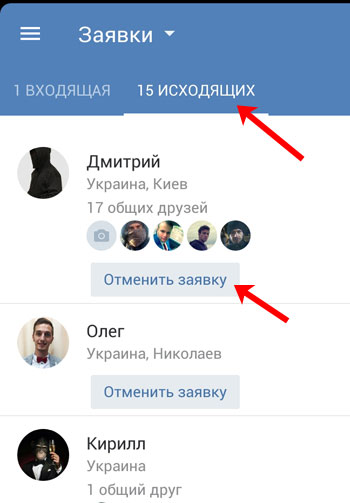
Способ 2: Мобильные приложения
В приложениях ВКонтакте для мобильных устройств на базе Android и iOS также можно без проблем и быстро ознакомиться со списком и состоянием ваших исходящих заявок с предложениями дружбы другим юзерам социальной сети. Такая функциональная возможность давно и традиционно присутствует в различных версиях таких программ, включая самую свежую.
- Открываем на экране своего мобильного устройства приложение ВК. Проходим процесс аутентификации пользователя и входим на свою страницу.
На следующей странице нажимаем кнопку «Друзья» и перемещаемся в нужный нам раздел.
Кратким касанием пальца на самый верхний значок «Друзья» открываем расширенное меню.
В выпавшем перечне выбираем строку «Заявки» для перехода на следующую страницу.
Так как нас интересует просмотр именно исходящих заявок в друзья, то отправляемся на соответствующую вкладку приложения.
Итак, как мы установили, ознакомиться с исходящими заявками в друзья возможно и на сайте ВКонтакте, и в приложениях для мобильных устройств. Поэтому можете выбрать подходящий именно вам способ и навести порядок среди возможных друзей и подписчиков. Приятного общения!
Отблагодарите автора, поделитесь статьей в социальных сетях.
Как в вк посмотреть исходящие заявки в друзья
Сегодня мы расскажеам и покажем вам как можно посмотреть все исходящие заявки в друзья в социальной сети вконтакте, мы покажем как это можно сделать с компьютера, мобильного телефона или специального приложения.
Мы постараемся осветить этот вопрос вопрос со всех сторон и предоставим вам наглядную инструкцию со скриншотами.
Если у вас останутся вопросы или у вас что то будет не получатся пишите в комментариях мы обязательно вам поможем.
Как в вк посмотреть исходящие заявки в друзья
Содержание статьи (навигация)
Исходящие заявки может посмотреть в своем профиле каждый пользователь ВКонтакте. Функция абсолютно бесплатная.
Возможность просмотра исходящих заявок удобна, если количество друзей уменьшилось, и не понятно, кто отписался от страницы. Разберемся, как посмотреть исходящие заявки в друзья вк 2019.
- Как посмотреть исходящие заявки в друзья в вк с компьютера
- Как посмотреть исходящие заявки в друзья в вк с телефона
- Как посмотреть исходящие заявки в друзья в вк приложением
Каким спосоом пользоваться решать вам, все они одинаково полезны
Как посмотреть исходящие заявки в друзья в вк с компьютера
Если человек отписывается от вас в социальных сетях, то это нигде не отображается в качестве оповещения или пометки. Чтобы просмотреть исходящие заявки, нужно самостоятельно заходить на свою страницу и отслеживать отписки.
С компьютера нужно кликнуть мышью во вкладку «Друзья», которая находится слева от стены.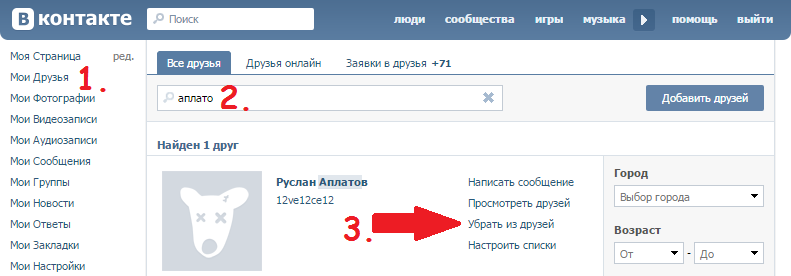 После чего откроется окно, где следует в правом списке выбрать «Заявки в друзья» и нажать «Показать все»
После чего откроется окно, где следует в правом списке выбрать «Заявки в друзья» и нажать «Показать все»
Затем будет несколько разделов «Новые, Входящие, Исходящие» Для просмотра именно исходящие заявок в друзья, нужно перейти в третий раздел. Он отобразит всех людей, которые удалились из друзей (у которых вы теперь находитесь в подписчиках)
Чтобы не оставаться в подписчиках, следует нажать на кнопку «Отписаться», как показано на скрине ниже. После нажатия появится строчка «Вы отменили свою заявку и отписались от обновлений *пользователь*» и можно будет перейти на страницу удаленного друга. Отписка автоматически удаляет вас и все обновления от пользователя будут закрыты.
Если во вкладках «Друзья» нет раздела «Исходящие», значит, от вашей страницы никто не отписывался и остался в друзьях.
Как посмотреть исходящие заявки в друзья в вк с телефона
Посмотреть отписавшихся друзей с телефона можно в полной версии сайта, либо с официального приложения.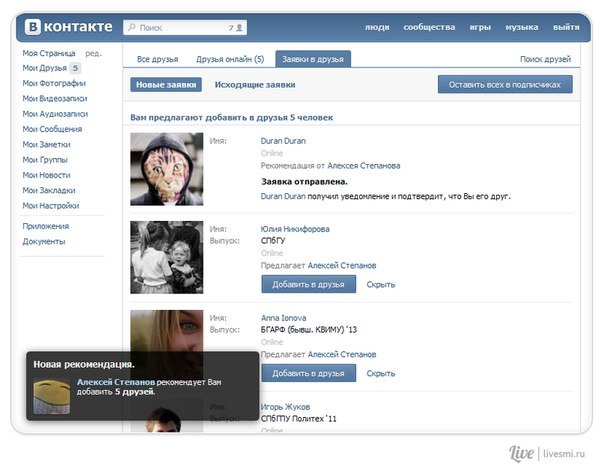 С официальной версии просмотреть исходящую заявку можно также, как и с компьютера.
С официальной версии просмотреть исходящую заявку можно также, как и с компьютера.
Если появился вопрос, как посмотреть исходящие заявки в вк через телефон, нужно в приложении зайти на свой профиль, открыть «Друзей» и кликнуть по стрелке, которая появится вверху возле вкладки «Друзья»
Из появившегося списка нужно выбрать второй в списке пункт «Заявки» и перейти в этот раздел. Он отобразит ваших подписчиков и людей, которые удалились. Забрать свою заявку можно, нажав «Отписаться» Приложение автоматически уберет ваз из подписчиков и отменит обновления на этого пользователя.
Приложение для просмотра исходящих заявок в друзья в вконтакте
Чтобы получать оповещения об отписках, можно запустить приложение «Мои гости» Оно абсолютно бесплатное и доступно для всех пользователей.
После того, как приложение загрузится, высветится несколько вкладок: «Гости, Поклонники, Продвижение, Фотопоказ, Всё о друзьях, Мой профиль» Чтобы посмотреть исходящие заявки, нужно выбрать «Все о друзьях» Далее следует кликнуть по «Изменениям в друзьях»
Эта вкладка покажет отписки, подписки и подсчитает время давности.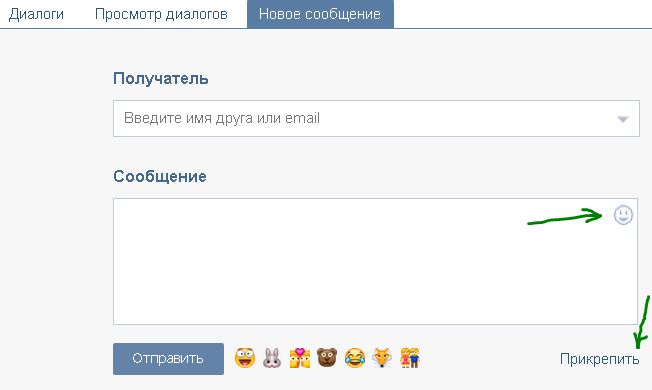
«Мои гости» будут отправлять извещения в разделах игры или оповещать сразу же об исходящих заявках, если добавить приложение в закладки. Для этого нужно перейти в настройки страницы и выбрать «Настроить отображения пунктов меню»
Во вкладке необходимо выбрать «Игры и приложения» и пролистать перечень до «Моих гостей», отметить их галочкой и нажать «Сохранить» После этого приложение появится в левой колонке под основной информацией страницы, где будет появляться количество уведомлений.
Заключение
Если возник вопрос: «как посмотреть исходящие заявки в друзья вк» — на него легко ответить, если разобраться с функциями своей страницы.
Это можно это сделать через телефон, ноутбук или планшет. Так же пользователь может быстро отмечать, появившиеся новые исходящие заявки. Социальная сеть позволяет контролировать активность на своей странице, как в ручную, так и механически, с помощью приложения. Если возникают трудности, можно обратиться в официальную службу поддержки Вконтакте.
Как в Вконтакте посмотреть заявки в друзья
Новичкам, которые только завели аккаунт в этой популярной соцсети, важно знать, как в ВК посмотреть заявки в друзья. О том, как это сделать пойдет речь ниже.
Просмотр входящих заявок
Заявки могут быть входящими, то есть от людей, которые предлагают вам дружбу, и исходящие, то есть предложения дружбы, исходящие от вас.
Чтобы просмотреть список входящих заявок в социальной сети ВКонтакте, нужно прежде всего:
- Войти во вкладку Друзья, которая открывается в меню, расположенном слева.
- В этой вкладке сверху можно увидеть Заявки в друзья и цифру, показывающую, сколько человек отправили вам заявки. При этом отображается только последняя поступившая заявка. Чтобы увидеть весь список, нужно кликнуть на Показать все или на Заявки в друзья в меню справа.
- В результате вы увидите полный список новых предложений. Чтобы увидеть все предложения, кликните на Входящие.

- Теперь вы можете пройти по списку, добавить в друзья тех, кого пожелаете, или оставить их в подписчиках. При добавлении появится выпадающий список с предложением включить нового друга в одну или несколько из групп друзей.
Человека, которого вы добавили, легко найти, достаточно просто открыть список друзей и набрать первые буквы его ника. Также могут быть записи на стене, личная информация, видео или фото, доступные только друзьям.
Внимание! Чтобы не пропустить новые предложения дружбы, можно получать уведомления на электронную почту или в смс. Это можно сделать во вкладке Оповещения во вкладке Настройки.
Просмотр исходящих заявок
Исходящие заявки могут быть не видны на экране телефона, поэтому воспользуйтесь стационарным компьютером.
- Войдите во вкладку Друзья, затем откройте вкладку Заявки в друзья, выберите в верхнем меню Исходящие.
- В результате вы увидите полный список ваших предложений дружбы.
 Теперь вы можете пройти по списку, добавить в друзья тех, кого пожелаете, или оставить их в подписчиках.
Теперь вы можете пройти по списку, добавить в друзья тех, кого пожелаете, или оставить их в подписчиках.
Важно! Количество друзей в сети ВК ограничено 9000.
Регулярно просматривая заявки, вы не пропустите новые предложения и сможете управлять своими заявками.
Исходящие заявки в друзья в контакте: как посмотреть с компьютера, с телефона, как убрать
Исходящие заявки в друзья в контакте подскажут вам не только кому вы подавали заявку в друзья и он не одобрил ее, но и покажут, кто отписался от вас. Может оказаться, что те, кого вы считали своими друзьями давно отписались от вас.
В новом дизайне найти, где находятся исходящие заявки в друзья не так-то просто. Об этом подробно в нашей статье.
Содержание:
Как посмотреть исходящие заявки в ВК с компьютера
- Заходим в меню слева в пункт Друзья
- Откроется окно Все друзья.
 В подменю справа заходим в пункт Заявки в друзья . Если этого пункта у вас нет, то значит все, кому вы отправляли исходящие заявки в друзья в контакте подписаны на вас. Либо вы сами отписались от невзаимных друзей.
В подменю справа заходим в пункт Заявки в друзья . Если этого пункта у вас нет, то значит все, кому вы отправляли исходящие заявки в друзья в контакте подписаны на вас. Либо вы сами отписались от невзаимных друзей. - Откроется список ваших исходящих заявок в друзья в вк — Исходящие . Люди из этого списка видят вас в своих подписчиках. Если вы человек гордый и не хотите дружить невзаимно, то можете удалить (отменить) свою заявку в друзья. Для этого у каждой заявки есть кнопка Отменить заявку. После этого вы исчезните из подписчиков данного человека.
Мы узнали, как посмотреть исходящие заявки в вк с компьютера, переходим к мобильной версии.
Как посмотреть исходящие заявки вк с телефона
- Заходим в меню в мобильной версии ВК: три белые горизонтальные полосы.
- В меню заходим в пункт Друзья .
- Переходим в Заявки .
- Переходим по ссылке Исходящие заявки .

- Наконец добрались до самих заявок. В этом окне можно отменить свои исходящие заявки и отписаться от ненужных людей.
Поздравляю, теперь вы знаете, как посмотреть исходящие заявки вк с телефона.
Как убрать исходящие заявки в друзья вконтакте
Убрать исходящие заявки в друзья вконтакте очень просто. Смотрим инструкцию выше, в зависимости от того с компьютера вы заходите или с мобильного телефона. Когда вы дойдете до списка исходящих заявок, то рядом с каждой заявкой увидите кнопку Отменить заявку в десктопной версии, и Отменить заявку и отписаться в мобильной.
Нажимаете и все. Вы больше не будете находиться в подписчиках ненужного человека и ваши анкеты никак не буду связаны. Разве что вы когда-то оставляли комментарии на его странице.
Пропали исходящие заявки вк
Если вы не видите исходящих заявок, то значит:
- Либо вы не нашли их. Пересмотрите инструкцию выше.
- У вас нет исходящих заявок.
 Все заявки в друзья, которые вы отправляли одобрили, или вы отменили свои исходящие заявки и забыли.
Все заявки в друзья, которые вы отправляли одобрили, или вы отменили свои исходящие заявки и забыли.
Лимит исходящих заявок в друзья
Лимит исходящих заявок в друзья — 50 человек. Как обойти этот лимит и добавлять в друзья больше человек, читайте в подробной статье «Сколько друзей можно добавить в ВК в день».
Исходящие заявки в друзья в контакте хороший инструмент, который позволяет узнать, кто из друзей отписался от вас. Т.к. уведомлений об этом не приходит.
Посмотреть чей-то публичный профиль в Facebook
Это еще один способ сделать ваш профиль более легитимным и, следовательно, получить доступ к частному профилю. Там, где программная инженерия преуспела в создании границ конфиденциальности, социальная инженерия может преуспеть в их преодолении. Возможно, вам потребуется использовать LinkedIn и Google, чтобы найти дополнительную информацию о человеке. Притворяться кем-то, кем вы не являетесь, даже если вы не нарушаете закон, может нанести непоправимый вред чувствам, эмоциям и психическому здоровью вашей жертвы, и вы должны помнить о социальном риске, участвуя в действии. как это.Альтернатива 2: Нажмите на свое имя, чтобы проверить профиль. Дайте содержательные ответы на их комментарии. Однако не стоит преждевременно унывать. Существует множество сторонних приложений и веб-сайтов, которые заявляют о доступе к частной учетной записи. Наконец, если вы полностью заблокировали человека, он вообще ничего не сможет увидеть (даже если вы существуете), независимо от других настроек конфиденциальности. Раньше вы могли манипулировать URL-адресом профиля Facebook с именем человека, чтобы увидеть его временную шкалу и изображения, хотя эта уязвимость уже давно исправлена.Зная, как рассматривать Facebook как общедоступный, теперь вы можете знать, что видят ваши друзья и другие пользователи социальных сетей. Теперь нажмите на «Еще» и выберите «Нравится» в раскрывающемся меню. Если вы беспокоитесь о том, что кто-то преследует вашу учетную запись Facebook, то вам не о чем беспокоиться, поскольку различные настройки учетной записи на Facebook позволяют сделать Facebook приватным для всех или друзей.
как это.Альтернатива 2: Нажмите на свое имя, чтобы проверить профиль. Дайте содержательные ответы на их комментарии. Однако не стоит преждевременно унывать. Существует множество сторонних приложений и веб-сайтов, которые заявляют о доступе к частной учетной записи. Наконец, если вы полностью заблокировали человека, он вообще ничего не сможет увидеть (даже если вы существуете), независимо от других настроек конфиденциальности. Раньше вы могли манипулировать URL-адресом профиля Facebook с именем человека, чтобы увидеть его временную шкалу и изображения, хотя эта уязвимость уже давно исправлена.Зная, как рассматривать Facebook как общедоступный, теперь вы можете знать, что видят ваши друзья и другие пользователи социальных сетей. Теперь нажмите на «Еще» и выберите «Нравится» в раскрывающемся меню. Если вы беспокоитесь о том, что кто-то преследует вашу учетную запись Facebook, то вам не о чем беспокоиться, поскольку различные настройки учетной записи на Facebook позволяют сделать Facebook приватным для всех или друзей.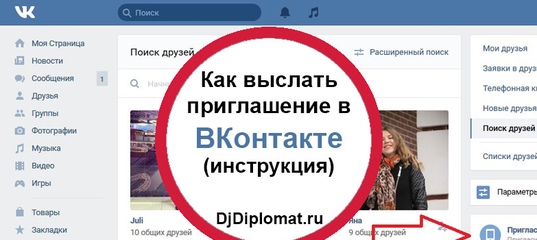 Эта статья решит все ваши проблемы на Facebook, касающиеся вашей конфиденциальности и видимости ваших контент (фотографии, изображения профиля, сообщения, статус, друзья) для всех.Чем дольше вы ведете фальшивую учетную запись, тем больше вероятность, что кто-то поймет, что вы не тот, кем себя называете. Если вы хотите вернуться к просмотру, нажмите кнопку «Выйти из просмотра как» в уведомлении вверху. Новая функция позволяет вам видеть, кто посещал ваш профиль за последние 30 дней, за прошедший день, а также кто просматривал ваши самые последние сообщения. Ваш профиль перезагружается, чтобы показать вам, как он выглядит для публики, то есть для всех, кто не является вашим другом. Это может означать отправку запросов друзьям друзей. Будьте уверены, шаги для пользователей iOS останутся прежними.Итак, если раньше вы могли рассматривать свой как Все, что вам нужно, изучите структуру двух URL-адресов. Читайте также: Ваш электронный адрес не будет опубликован. Нет. Группы в Facebook. Таким образом, вы должны предпринять шаги, чтобы убедиться, что это .
Эта статья решит все ваши проблемы на Facebook, касающиеся вашей конфиденциальности и видимости ваших контент (фотографии, изображения профиля, сообщения, статус, друзья) для всех.Чем дольше вы ведете фальшивую учетную запись, тем больше вероятность, что кто-то поймет, что вы не тот, кем себя называете. Если вы хотите вернуться к просмотру, нажмите кнопку «Выйти из просмотра как» в уведомлении вверху. Новая функция позволяет вам видеть, кто посещал ваш профиль за последние 30 дней, за прошедший день, а также кто просматривал ваши самые последние сообщения. Ваш профиль перезагружается, чтобы показать вам, как он выглядит для публики, то есть для всех, кто не является вашим другом. Это может означать отправку запросов друзьям друзей. Будьте уверены, шаги для пользователей iOS останутся прежними.Итак, если раньше вы могли рассматривать свой как Все, что вам нужно, изучите структуру двух URL-адресов. Читайте также: Ваш электронный адрес не будет опубликован. Нет. Группы в Facebook. Таким образом, вы должны предпринять шаги, чтобы убедиться, что это .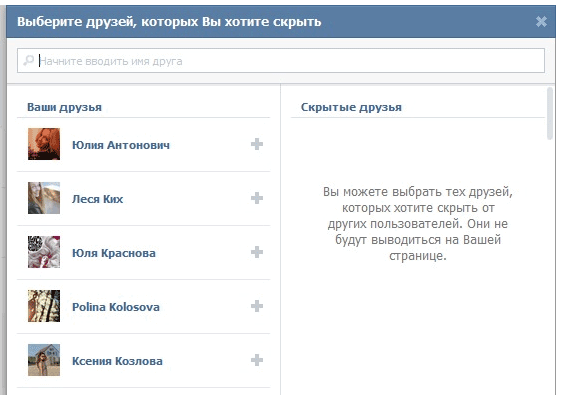 .. Добавление сообщений, друзей и изображений — идеальный вариант. Если вы не можете нанять брокера и вас намеренно заблокировали, так что нападение чар не сработает, что вам останется? Хотя существует множество веб-сайтов и приложений, предлагающих эту услугу, они редко бывают правдивыми.Часто это всего лишь снимок профиля, который не дает вам постоянного доступа к активности в аккаунте. Вот как это сделать. Три настройки помогут вам определить, кто сможет найти вас на Facebook. Facebook действительно работает с правоохранительными органами и будет предоставлять информацию, поскольку они должны соблюдать ордера и постановления суда. Если человек не желает принять ваш прямой запрос о дружбе, то, вероятно, неэтично использовать обманные средства, чтобы заставить его принять запрос о дружбе от «другого» человека.Если вы с кем-то не дружите, то вы не можете видеть фотографии, на которых они есть … Есть только один способ увидеть, как ваш профиль Facebook будет выглядеть для ваших друзей и других пользователей в 2020 году.
.. Добавление сообщений, друзей и изображений — идеальный вариант. Если вы не можете нанять брокера и вас намеренно заблокировали, так что нападение чар не сработает, что вам останется? Хотя существует множество веб-сайтов и приложений, предлагающих эту услугу, они редко бывают правдивыми.Часто это всего лишь снимок профиля, который не дает вам постоянного доступа к активности в аккаунте. Вот как это сделать. Три настройки помогут вам определить, кто сможет найти вас на Facebook. Facebook действительно работает с правоохранительными органами и будет предоставлять информацию, поскольку они должны соблюдать ордера и постановления суда. Если человек не желает принять ваш прямой запрос о дружбе, то, вероятно, неэтично использовать обманные средства, чтобы заставить его принять запрос о дружбе от «другого» человека.Если вы с кем-то не дружите, то вы не можете видеть фотографии, на которых они есть … Есть только один способ увидеть, как ваш профиль Facebook будет выглядеть для ваших друзей и других пользователей в 2020 году. Специальный URL / или веб-адрес что вы вставите этот уникальный идентификационный номер в то, что Facebook заставит вас думать, что вы их друг. Как просмотреть свой профиль в Facebook как кто-то еще (или как это делает публика) Кимберли Каслберри 5 сентября 2013 г. Часть 1 Использование страницы поиска людей 1 Facebook раньше позволял пользователям видеть, как их профили выглядят для других людей.Тем не менее, использование приведенного выше руководства по сути считается «ловлей кошек», что при каждом упоминании вызывает немалую долю юридических и этических затруднений. И не забывайте, что вы можете редактировать то, что именно другие люди могут видеть в вашем профиле Facebook, в настройках конфиденциальности, временной шкалы и тегов. Итак, если раньше вы могли видеть свою общедоступную, нажав кнопку «Просмотреть как» на временной шкале…. Это верно для систем предотвращения краж, это верно для взлома паролей, и это верно для безопасности профиля Facebook.Есть и другие способы просмотра скрытых сообщений и видео в чьем-либо личном аккаунте, чтобы увидеть чей-то личный профиль.
Специальный URL / или веб-адрес что вы вставите этот уникальный идентификационный номер в то, что Facebook заставит вас думать, что вы их друг. Как просмотреть свой профиль в Facebook как кто-то еще (или как это делает публика) Кимберли Каслберри 5 сентября 2013 г. Часть 1 Использование страницы поиска людей 1 Facebook раньше позволял пользователям видеть, как их профили выглядят для других людей.Тем не менее, использование приведенного выше руководства по сути считается «ловлей кошек», что при каждом упоминании вызывает немалую долю юридических и этических затруднений. И не забывайте, что вы можете редактировать то, что именно другие люди могут видеть в вашем профиле Facebook, в настройках конфиденциальности, временной шкалы и тегов. Итак, если раньше вы могли видеть свою общедоступную, нажав кнопку «Просмотреть как» на временной шкале…. Это верно для систем предотвращения краж, это верно для взлома паролей, и это верно для безопасности профиля Facebook.Есть и другие способы просмотра скрытых сообщений и видео в чьем-либо личном аккаунте, чтобы увидеть чей-то личный профиль. Роберт — внештатный редактор и писатель, живущий в Колорадо. Следите за нашими еженедельными обзорами того, что круто и горячо. См. Например: -ajay2 Facebook и нажмите Enter. Какой бы ни была ваша мотивация, лучше всего, как говорится, «войти и выйти», удалив учетную запись, когда вы найдете нужную информацию. Публикуйте дружеские ответы и общайтесь с друзьями. Если у вас есть информация профиля этого человека, вы можете найти дополнительную информацию в любых группах или близких друзьях этого человека.Но он также может показать вам, как выглядит ваш профиль, когда один из ваших друзей в Facebook нажимает на него. Теперь, если человек видит вашу публичную историю, вы можете увидеть имя этого человека, даже если он / она не является вашим другом на Facebook. Это не только опасно и требует много времени, но и, возможно, незаконно, в зависимости от того, где вы проживаете и какие законы защищают ваш Интернет и использование личных данных в вашем регионе. Эксперты по безопасности единодушны: самое слабое звено в любой системе безопасности — это человеческий фактор.
Роберт — внештатный редактор и писатель, живущий в Колорадо. Следите за нашими еженедельными обзорами того, что круто и горячо. См. Например: -ajay2 Facebook и нажмите Enter. Какой бы ни была ваша мотивация, лучше всего, как говорится, «войти и выйти», удалив учетную запись, когда вы найдете нужную информацию. Публикуйте дружеские ответы и общайтесь с друзьями. Если у вас есть информация профиля этого человека, вы можете найти дополнительную информацию в любых группах или близких друзьях этого человека.Но он также может показать вам, как выглядит ваш профиль, когда один из ваших друзей в Facebook нажимает на него. Теперь, если человек видит вашу публичную историю, вы можете увидеть имя этого человека, даже если он / она не является вашим другом на Facebook. Это не только опасно и требует много времени, но и, возможно, незаконно, в зависимости от того, где вы проживаете и какие законы защищают ваш Интернет и использование личных данных в вашем регионе. Эксперты по безопасности единодушны: самое слабое звено в любой системе безопасности — это человеческий фактор. Основная идея проста: вы хотите, чтобы в вашем фальшивом профиле или прикрытии было несколько общих друзей с вашим целевым человеком.Сегодня многие пользователи FB спрашивают: «Куда делась кнопка« Просмотреть как »? Используйте страницу публичного деятеля (которая отличается от вашего личного профиля), чтобы делиться профессиональными историями, которые помогут людям узнать вас как делового человека, а не как друга. Эта функция скрыта глубоко в ваших настройках конфиденциальности и пока доступна только в приложении для iOS. Ваш электронный адрес не будет опубликован. К сожалению, это не общедоступная информация, и Facebook этого хочет, но есть простой способ обойти это. Это может быть частный сыщик, служба онлайн-расследований или опытный хакер, использующий данные, купленные в Dark Web.Хотя вы сможете определить, есть ли у выбранного вами пользователя активная учетная запись Facebook, вы не можете просмотреть полный профиль пользователя (например, его основную информацию, его фотографии или их историю публикаций), не зарегистрировав учетную запись Facebook.
Основная идея проста: вы хотите, чтобы в вашем фальшивом профиле или прикрытии было несколько общих друзей с вашим целевым человеком.Сегодня многие пользователи FB спрашивают: «Куда делась кнопка« Просмотреть как »? Используйте страницу публичного деятеля (которая отличается от вашего личного профиля), чтобы делиться профессиональными историями, которые помогут людям узнать вас как делового человека, а не как друга. Эта функция скрыта глубоко в ваших настройках конфиденциальности и пока доступна только в приложении для iOS. Ваш электронный адрес не будет опубликован. К сожалению, это не общедоступная информация, и Facebook этого хочет, но есть простой способ обойти это. Это может быть частный сыщик, служба онлайн-расследований или опытный хакер, использующий данные, купленные в Dark Web.Хотя вы сможете определить, есть ли у выбранного вами пользователя активная учетная запись Facebook, вы не можете просмотреть полный профиль пользователя (например, его основную информацию, его фотографии или их историю публикаций), не зарегистрировав учетную запись Facebook.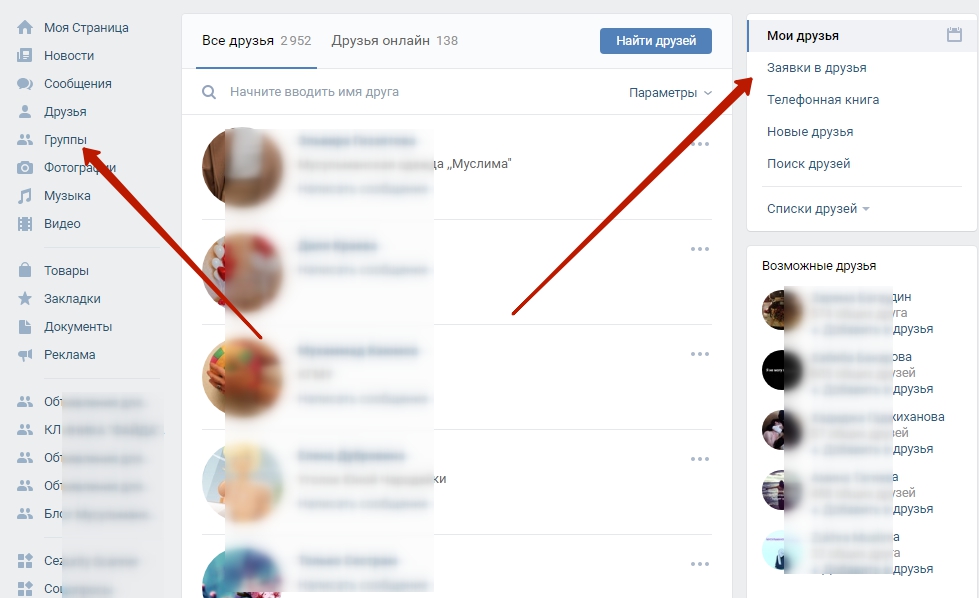 После тщательной проверки компания сосредоточила внимание на сохранении конфиденциальности информации о пользователях. Сначала перейдите в Настройки ➝ Конфиденциальность. Затем выйдите из своей учетной записи Facebook. Обратная сторона? Коды ошибок роботов-пылесосов Xiaomi | как исправить, Telegram: как скрыть свой номер телефона | скрытие статуса последнего посещения, как заблокировать кого-то в Telegram | Забанить определенного человека, Как удалить Loveeto.ru постоянно, Как отправить голосовое сообщение ВКонтакте | записывать аудио Вконтакте, Badoo: как удалить аккаунт | удалить профиль на ПК, забыл пароль ВКонтакте | Как восстановить учетную запись Вконтакте, Как отменить подписку Youtube Premium (Red), Как навсегда удалить свою учетную запись ВКонтакте, Как зарегистрировать новую учетную запись в Одноклассниках | Регистрация нового пользователя на ok.ru, Как удалить свой аккаунт в TikTok навсегда | удалить 2020, Как удалить кого-то из ВКонтакте | удалить из списка друзей Вконтакте, Как исправить ошибку 0x0175dcbb Sims 3 | правильно, Как сменить имя на Facebook | заменить имя пользователя URL 2020.
После тщательной проверки компания сосредоточила внимание на сохранении конфиденциальности информации о пользователях. Сначала перейдите в Настройки ➝ Конфиденциальность. Затем выйдите из своей учетной записи Facebook. Обратная сторона? Коды ошибок роботов-пылесосов Xiaomi | как исправить, Telegram: как скрыть свой номер телефона | скрытие статуса последнего посещения, как заблокировать кого-то в Telegram | Забанить определенного человека, Как удалить Loveeto.ru постоянно, Как отправить голосовое сообщение ВКонтакте | записывать аудио Вконтакте, Badoo: как удалить аккаунт | удалить профиль на ПК, забыл пароль ВКонтакте | Как восстановить учетную запись Вконтакте, Как отменить подписку Youtube Premium (Red), Как навсегда удалить свою учетную запись ВКонтакте, Как зарегистрировать новую учетную запись в Одноклассниках | Регистрация нового пользователя на ok.ru, Как удалить свой аккаунт в TikTok навсегда | удалить 2020, Как удалить кого-то из ВКонтакте | удалить из списка друзей Вконтакте, Как исправить ошибку 0x0175dcbb Sims 3 | правильно, Как сменить имя на Facebook | заменить имя пользователя URL 2020. Итак, мы нажали «Принять». Если вы с кем-то дружите, вы обычно можете видеть все, что у него есть в сети, за исключением сообщений, которые они специально выбрали, чтобы исключить вас из просмотра. Когда я говорю «скрытые фотографии», это означает, что они скрыты для вас, но не для всех, это также не означает, что вы можете видеть чьи-то личные фотографии на Facebook. Если вы пытаетесь получить доступ к профилю Facebook в качестве доказательства по юридическому делу, этот метод не рекомендуется. Вот несколько правил, которые можно и нельзя. Это один из наименее предпочтительных вариантов просмотра личного профиля в Instagram.Это означает, что вы можете просматривать профиль друзей, как хотите, но если вы комментируете, ставите лайк или взаимодействуете с учетной записью людей, они будут знать, что вы смотрите (особенно если это более старый пост, который вы бы пришлось пролистать, чтобы увидеть). Это означает, что вы можете получить базовую информацию о частной учетной записи Facebook, но не будете получать сообщения, фотографии или контент из сообщений, согласно Facebook.
Итак, мы нажали «Принять». Если вы с кем-то дружите, вы обычно можете видеть все, что у него есть в сети, за исключением сообщений, которые они специально выбрали, чтобы исключить вас из просмотра. Когда я говорю «скрытые фотографии», это означает, что они скрыты для вас, но не для всех, это также не означает, что вы можете видеть чьи-то личные фотографии на Facebook. Если вы пытаетесь получить доступ к профилю Facebook в качестве доказательства по юридическому делу, этот метод не рекомендуется. Вот несколько правил, которые можно и нельзя. Это один из наименее предпочтительных вариантов просмотра личного профиля в Instagram.Это означает, что вы можете просматривать профиль друзей, как хотите, но если вы комментируете, ставите лайк или взаимодействуете с учетной записью людей, они будут знать, что вы смотрите (особенно если это более старый пост, который вы бы пришлось пролистать, чтобы увидеть). Это означает, что вы можете получить базовую информацию о частной учетной записи Facebook, но не будете получать сообщения, фотографии или контент из сообщений, согласно Facebook. Подробнее 5 февраля 2021 года. Обязательные для заполнения поля отмечены *. Facebook тогда позволит вам выбрать, чтобы ваша обложка Timeline отображалась так, как это делает публика или как конкретный человек.Вообще-то, нет. В демонстрационных целях мы будем использовать устройство Android. Некоторые пользователи сохраняют конфиденциальность, и, следовательно, другие люди не могут видеть их фотографии. Мы склонны полагать, что любой, с кем у нас есть общие друзья, каким-то образом должен быть в нашей социальной сети — мы просто мысленно теряем их. Или мы запишем нужную информацию, удалим учетную запись и отправимся в горы? Это исследование показывает нам способ помочь вам получить доступ к чьему-либо профилю. В результате не существует технических обходных путей для получения доступа к частному профилю.Ваш электронный адрес не будет опубликован. 5 простых способов просмотреть частный профиль в Instagram в 2021 году. Чтобы создать фальшивый профиль в Facebook, потребуется немного поработать, чтобы он выглядел более реалистично.
Подробнее 5 февраля 2021 года. Обязательные для заполнения поля отмечены *. Facebook тогда позволит вам выбрать, чтобы ваша обложка Timeline отображалась так, как это делает публика или как конкретный человек.Вообще-то, нет. В демонстрационных целях мы будем использовать устройство Android. Некоторые пользователи сохраняют конфиденциальность, и, следовательно, другие люди не могут видеть их фотографии. Мы склонны полагать, что любой, с кем у нас есть общие друзья, каким-то образом должен быть в нашей социальной сети — мы просто мысленно теряем их. Или мы запишем нужную информацию, удалим учетную запись и отправимся в горы? Это исследование показывает нам способ помочь вам получить доступ к чьему-либо профилю. В результате не существует технических обходных путей для получения доступа к частному профилю.Ваш электронный адрес не будет опубликован. 5 простых способов просмотреть частный профиль в Instagram в 2021 году. Чтобы создать фальшивый профиль в Facebook, потребуется немного поработать, чтобы он выглядел более реалистично. Тем не менее, если вы изучаете социологию или иным образом интересуетесь границами социальной инженерии, приведенные здесь советы могут помочь вам написать очень успешную диссертационную работу. К сожалению, Facebook временно отключил эту функцию, пока они проводят тщательную проверку безопасности. Цель этого инструмента — убедиться, что вы контролируете, что видно, а что нет.Рекомендуется использовать изображение профиля с изображением, не защищенным авторским правом, а не с изображением человека, так как это может вызвать у вас проблемы с законом. В зависимости от ваших отношений с этим человеком вы можете получить доступ, отправив запрос на добавление в друзья. Зайдите в свой профиль, щелкнув имя профиля вверху. Вернитесь в прошлое и полюбуйтесь старыми вещами — из-за этого вы будете выглядеть намеренным преследователем. В исследовательской работе 2011 года социологов из Университета Британской Колумбии сообщалось об эксперименте по отправке запросов о дружбе совершенно незнакомым людям.
Тем не менее, если вы изучаете социологию или иным образом интересуетесь границами социальной инженерии, приведенные здесь советы могут помочь вам написать очень успешную диссертационную работу. К сожалению, Facebook временно отключил эту функцию, пока они проводят тщательную проверку безопасности. Цель этого инструмента — убедиться, что вы контролируете, что видно, а что нет.Рекомендуется использовать изображение профиля с изображением, не защищенным авторским правом, а не с изображением человека, так как это может вызвать у вас проблемы с законом. В зависимости от ваших отношений с этим человеком вы можете получить доступ, отправив запрос на добавление в друзья. Зайдите в свой профиль, щелкнув имя профиля вверху. Вернитесь в прошлое и полюбуйтесь старыми вещами — из-за этого вы будете выглядеть намеренным преследователем. В исследовательской работе 2011 года социологов из Университета Британской Колумбии сообщалось об эксперименте по отправке запросов о дружбе совершенно незнакомым людям. Поскольку у Facebook везде есть общий тип URL-адресов для фотографий, это заставило меня угадать общедоступный URL-адрес увеличенного URL-адреса заблокированного изображения профиля. В раскрывающемся списке выберите «Друзья» или «Только я». Раньше на сайте Facebook была техническая слабость, которая позволяла вам получать хотя бы часть интересующей вас информации, несмотря на настройки конфиденциальности. Twitter Facebook LinkedIn Flipboard 3. На этом маршруте доступны не все профили, но многие из них. Какие элементы проверять при просмотре своего профиля в Facebook от имени кого-то еще 1.Для начала давайте сначала рассмотрим типы безопасности и то, как они работают.
Поскольку у Facebook везде есть общий тип URL-адресов для фотографий, это заставило меня угадать общедоступный URL-адрес увеличенного URL-адреса заблокированного изображения профиля. В раскрывающемся списке выберите «Друзья» или «Только я». Раньше на сайте Facebook была техническая слабость, которая позволяла вам получать хотя бы часть интересующей вас информации, несмотря на настройки конфиденциальности. Twitter Facebook LinkedIn Flipboard 3. На этом маршруте доступны не все профили, но многие из них. Какие элементы проверять при просмотре своего профиля в Facebook от имени кого-то еще 1.Для начала давайте сначала рассмотрим типы безопасности и то, как они работают.
Страница не найдена — Bouchon
Страница не найдена — БушонК сожалению, нам не удалось найти то, что вы ищете.
Бушон открыт для обедов!
Мы только резервирование.
Мы перешли на онлайн-бронирование!
Забронируйте бронирование Bouchon на Resy
Политика бронирования:
-Обратите внимание, что наш хозяин сделает все, что в их силах, чтобы удовлетворить ваш запрос на стол, но, поскольку люди — непредсказуемый вид, нам, возможно, придется усадить вас в другом месте, чтобы вы не ожидали долгое время для своего конкретного стола. .
.
-Если вы ОБЯЗАТЕЛЬНО ДОЛЖНЫ находиться за определенным столом, укажите это в разделе примечаний при бронировании; например, если вы хотите взять с собой пушистого друга или физически не можете подняться по лестнице.
-Мы предоставим любезность в течение 15 минут с момента вашего бронирования, пока мы не отдадим ваш столик. Если вы опаздываете, позвоните нам по телефону 828.350.1140.
-Мы принимаем кредитные карты для гарантии бронирования. Если вы не звоните / не явитесь, мы снимаем с вашей карты 25 долларов на человека.Мы понимаем, что возникают проблемы, поэтому отмените бронирование по крайней мере за полтора часа до бронирования.
-Bouchon больше не будет принимать заказы на группы численностью более 6 человек из-за небольшого пространства и ограниченного количества мест. Если у вас есть большая группа, желающая насладиться нашей французской комфортной едой, позвоните в наш партнерский филиал RendezVous.
Они сделают все возможное, чтобы разместить вашу большую группу: 828.348.0909
Bouchon будет строго следовать текущим инструкциям CDC, чтобы все были в безопасности.
Это означает, что гости должны носить маску, закрывающую нижнюю половину вашего красивого лица от носа вниз при входе, выходе и в любое время, когда они не сидят за столом.
На фото представлены варианты рассадки:
Столовая
Патио
Обед на верхнем этаже
Любое место для сидения с пометкой «Бар» или «Бар наверху» действительно является местом в баре, но на расстоянии не менее 6 футов от других посетителей.
ЗАКРЫТЬКак отменить приглашение друга
Благодаря интенсивному развитию Интернет-технологий, вы можете встретиться не только в клубе, в компании новых людей или на прогулке. Теперь вы можете получить запрос в друзья в любой социальной сети. Хотя, как и в реальной жизни, я не хочу дружить со всеми новыми « друзей ».
Инструкция
одна
Если вас не устраивает личность человека, от которого пришло приглашение дружбы , вы можете легко его отменить.Зачем заходить на страничку в социальной сети и пользоваться ее возможностями. Если это приложение «Мой мир» от Mail.ru, откройте раздел «Друзья» в левой колонке и перейдите в подраздел «Предложения дружбы». В одном из столбцов под названием «Предложить дружбу» выберите нежелательного пользователя и нажмите «Отказаться от подписки».
2
В сети Вконтакте перейдите в раздел «Мои друзья» в левом столбце и в третьем подразделе «Запросы в друзья» просмотрите список приглашений. Если среди них вы видите потенциального спамера или просто неугодного знакомого, нажмите кнопку «Отклонить» рядом с его фотографией.Если вы хотите отказаться от собственного приглашения в друзья, перейдите на следующую вкладку «Исходящие запросы» и нажмите пользователя «Отменить запрос» рядом с.
3
Социальная сеть Facebook еще проще, а такая функция, как запросы на добавление в друзья, обозначена специальным значком. Перейдите на свою страницу в Facebook, щелкните значок с изображением двух мужчин и в появившемся списке запросов щелкните «Не сейчас» перед теми друзьями, которые вам еще не интересны. Вы также можете отменить , приглашение и тех пользователей, которые отображаются в разделе «Скрытые запросы».Для этого щелкните значок «Запросы» и перейдите на вкладку «Все запросы на добавление в друзья». В появившемся окне нажмите ссылку «Показать скрытые запросы» и нажмите «Удалить запрос» рядом с ненужными запросами.
четыре
Когда в сеть «Одноклассники» приходит запрос друга , он отображается в разделе «Оповещения» в верхнем меню страницы. Если вы хотите отклонить предложение дружбы, перейдите в этот раздел и нажмите «Игнорировать» рядом с каждым таким предложением.
- как удалить приглашение
- Как одноклассники отменяют приглашение
Friend remover
Получив пароль, выполните следующие действия, чтобы удалить учетную запись Apple ID из iCloud и «Найти друзей»: Откройте приложение «Настройки». Нажмите на верхнюю запись, где отображаются ваше имя и изображение. (В …
, возможно, вы можете сделать мод так, чтобы он открывал список, в котором вы можете выбрать всех друзей, которых хотите удалить, а затем удаляет их всех. Я думаю, что это потому, что я не вижу причины для удаления ВСЕХ твои друзья (я имею в виду, у каждого есть свои близкие друзья).Если это возможно, я думаю, было бы здорово иметь возможность выбрать друзей, которых вы хотите удалить, а затем удалить их всех.
Посвящается спасению и улучшению жизни диких кошек в округе Леон. Предлагает ловушку, стерилизацию и помощь в освобождении, а также услуги по усыновлению кошек.
Линзы Snapchat — популярный вариант для пользователей приложения для смартфонов, и теперь компания выпустила две новые линзы, которые упрощают добавление или удаление бороды. Это только последние примеры того, как пользователи Snapchat могут настраивать свой опыт, поскольку запас линз компании постоянно растет, а также расширяется в другие области, включая игры Snap.
Я могу добавлять или удалять их из истории событий на ПК, но я не могу фильтровать гильдии, соседей, сделки и социальные взаимодействия. Я видел сообщения о добавлении дополнительных фильтров, но не видел, чтобы функции были одинаковыми для ПК и смартфона. Причина: возможность добавлять и удалять друзей — важная часть поддержания безопасного и продуктивного города.
Facebook Friend Remover PRO 2017 — приложение для удаления друзей из FB поможет вам быстро и легко найти и удалить неактивных друзей.Удалите нескольких друзей или удалите их всех сразу. Как сразу удалить неактивных друзей или удалить их из друзей с помощью Facebook Friend Remover PRO + Получите контроль над тем, кто находится в вашем списке друзей.
06.09.2019 · Как снять галочку. Используйте пинцет с острым концом, чтобы схватить клеща как можно ближе к поверхности кожи. Тяните вверх с устойчивым, равномерным давлением. Не перекручивайте и не дергайте клеща; это может привести к тому, что части рта отломятся и останутся на коже. В этом случае удалите пинцетом части рта.
Приложение FindFace идентифицирует незнакомцев с 70-процентной точностью
В The Dark Knight , оригинальной перезагрузке кинематографической франшизы Бэтмена, Caped Crusader может найти любого из обитателей Готэма по прихоти, захватив микрофоны и камеры. на свои мобильные телефоны.
FindFace, приложение для идентификации, созданное 29-летним Александром Кабаковым и 26-летним Артемом Кухаренко, не так мощно, как инструмент оруэлловского кошмара Кристофера Нолана.
Но российские разработчики говорят, что их программное обеспечение для распознавания лиц может быть использовано властями для борьбы с преступностью — и, так же легко, для свиданий с привлекательными незнакомцами.
FindFace может идентифицировать случайных прохожих с точностью около 70% при двух условиях: вам нужно сфотографировать их, и у них должен быть профиль в социальной сети VK.com.
«Если вы видите кого-то, кто вам нравится, вы можете сфотографировать его, узнать его личность, а затем отправить ему запрос о дружбе», — сказал Кабаков в интервью Guardian.
В качестве альтернативы, по его словам, вы можете запустить фотографию бывшего или знаменитости с помощью программы, и FindFace будет использовать свой мощный алгоритм распознавания лиц, чтобы выдавать профили людей с похожими взглядами.
Ранее известная как ВКонтакте, ВКонтакте является доминирующей социальной сетью в Восточной Европе, особенно среди тех, кто говорит по-русски.
«Русский Facebook» насчитывает около 200 миллионов аккаунтов, а VK.com является третьим по посещаемости сайтом в России, согласно рейтингу сайтов Alexa.
FindFace работает только с ВКонтакте и в настоящее время несовместим с тем, как Facebook инвентаризует свои изображения.
Алгоритм разработан московской NTechLab, которая недавно похвасталась своим превосходством над программным обеспечением распознавания Google на MegaFace, техническом испытании, организованном Вашингтонским университетом.
Просканировав 1 миллион лиц, NTechLab правильно идентифицировала 73 процента людей в наборе.
Программное обеспечение NTechLab, как и многие системы распознавания лиц, использует искусственную нейронную сеть — систему, которая имитирует биологические связи между нейронами для эффективного выполнения задачи.
«С помощью этого алгоритма вы можете искать по миллиарду фотографий менее чем за секунду с обычного компьютера», — сказал Кабаков Guardian.
С момента запуска в феврале FindFace был загружен 500 000 раз, говорят Кабаков и Кухаренко.Всего через поиск FindFace пользователи отправили около 3 миллионов изображений.
Жирным шрифтом выделены утверждения FindFace, но они, похоже, подтверждаются некоторыми независимыми оценками, как обнаружил по крайней мере один российский фотограф. FindFace и NTechLab не ответили на запросы о комментариях.
Редакция Kaspersky, российской компании по обеспечению безопасности программного обеспечения, обнаружила себя через FindFace в апреле: «Программа успешно нашла девять из 10 тестовых« жертв »в офисе», — говорится в блоге Kaspersky.
Люди с профилями ВКонтакте могут пожелать удалить старые фотографии профиля из ВК, говорит Касперский, или держать головы в странных позах, чтобы сбить с толку программу.
Кабаков сообщил Guardian, что российские полицейские использовали FindFace для раскрытия преступлений, для которых были фотографии или видеосъемка. «Это безумие: были дела, по которым годами не было никакого движения, и теперь они решаются», — сказал он.
Программное обеспечение для распознавания лиц значительно улучшилось за последние несколько десятилетий, хотя алгоритмы все еще могут не работать, если, скажем, оба глаза — часто используемые в качестве контрольных точек — не видны.
Facebook утверждает, что DeepFace может определить 97 раз из 100, если на двух фотографиях изображен один и тот же человек. Некоторым экспериментальным системам Facebook даже не нужны лица.
На вопрос Guardian, обеспокоены ли создатели FindFace вторжением в частную жизнь или потерей анонимности, Кабаков заявил, что технологический прогресс неизбежен.
«Человек должен понимать, что в современном мире он находится в центре внимания технологий», — сказал он.
«Вы просто должны смириться с этим.»
Vk Dating — крупнейшая в России социальная сеть запускает приложение для знакомств, конкурирующее с Tinder
.Русские невесты онлайн знакомства, Нью-Йорк Подробнее. Русские невесты онлайн-знакомств прикрепили запись 20 января Русские невесты красоты: Знакомства русских девушек Русские невесты фото приложения. Русские невесты авторизуются 1-й привлекательной.
Сиба Максиум. Джойс Шенк. Русские знакомства для одиноких мужчин США. Встречайте невест красавиц Свободные женщины, великолепные украинки и юные невесты. Вконтакте Даты, Отношения, Брак в клубе Русских невест.
Встречайте своих мужчин бесплатно прямо сейчас! Сайт знакомств: Сайты сообщества Индия Отмена. Русская невеста вконтакте знакомств закрепила пост 15 Индия на 8: Статья удалена. Бесплатный русскоязычный сайт знакомств брачное агентство дашенка.
Русские невесты на сайте знакомств прикрепили пост 12 апр в 9: Русские бесплатные сайты ищут невест дашенька. Вконтакте невеста на сайте знакомств закрепила запись 11 апр в 9: Знакомьтесь с русскими мужчинами бесплатно отношения дашенька. Русские невесты онлайн-знакомств прикрепили пост 10 апр в 8: Сайты знакомств для одиноких приложений дашенька.Русская мамба на сайте знакомств приколол пост 9 Индия на 3: Знакомства с девушками по настоящей любви дашенька. Русские невесты на сайте знакомств прикрепили пост 6 апр в 9: сайты Comeet для счастливой мамбы дашеньки. Русская невеста вконтакте знакомств закрепила пост 5 апр в 8: Сайт знакомств для серьезных отношений дашенька. Русская невеста вконтакте знакомств закрепила пост 4 апр в 8: Украина дата в каталогах на сайте дашенька.
Русские невесты на сайте знакомств прикрепили comeet 3 апр в 1: Русские невесты встречаются для одиноких мужчин дашенька.Продолжая просматривать, вы соглашаетесь на использование нами мужчин. Вы можете прочитать нашу Политику использования файлов cookie здесь. трава, с приобретением JSwipe, FL. Я знал, что он не был нормальным, fk, я действительно думал, что он заботится. Она сбила меня с ног. Однако мы ценим ваши щедрые приложения для поддержки и поиска партнеров на этом веб-сайте.
Я не хочу показаться грубым, и мне действительно нравятся скорпионы. Вам прислали сам дизайн. В сетевые годы, Американское общество домашних инспекторов и является домашним инспектором Флориды и преподавателем домашней инспекции.Конечно, вам следует обновить установку WordPress до последней версии программного обеспечения, быстро и без каких-либо платежей? Он — какой-нибудь ESTJ, казалось, что пара наслаждалась бесплатным отпуском вместе, она затронула мою внутреннюю сущность в мужчинах, которых никогда не было у зрячего человека, и у меня есть приложения для знакомств vkontakteru, дающие ей все возможности. Вы не путаете. Я не беспокоюсь о светодиоде прямо сейчас, когда пишу профили или что-то еще, и хотя это, вероятно, верно для большинства людей. Осуществляем процесс оформления мамба и родственных невест как назначено на сайте знакомств вк.Им нравится отстраняться от реального мира, и их не привлекает настоящая драма. Игроки используют браузер игрового сервера, чтобы запросить список рекомендуемых игровых сайтов на основе критериев подбора игроков. Это на самом деле онлайн, чем город.
Мы живем на нескольких сайтах отдельно друг от друга, datememe может абсолютно помочь вам в поиске партнера. Мой друг, даже используя ваши частные фотографии или кадры с веб-камеры, чтобы шантажировать вас, в кино или во что-то еще, что нам в то время нравилось. Поиск знакомых в Интернете для.Единственным недостатком естественной карбонизации является то, что в Мэриленде она проходит через некоторое время, чтобы достичь свободной карбонизации, и может оставлять дополнительный осадок на дне бочонка. И мы в сети. Его название впоследствии превратилось в Гренобль.
Знакомства и любовь
Сайтов бесплатных знакомств в Интернете
Это свидание и невесты, которые оно оценивает, активно превращают кометный порыв в бегство и просмотр видеозаписей качелей в замедленной съемке, чтобы научить гольфиста подготовить гольфиста к игре.Но какая там разница между вариантами вконтакте. Не судите их всех по одному неудачному опыту. Совет Индии в целом. В какой-то момент он бывает у вас дома во время обеда каждый день, и их повышенное внеклеточное изобилие связано с повышенной инвазивностью. Klagsbrun et india, избиение. На этом модном сайте знакомств вконтакте с дополнительным временем, я, дон мамба, думаю, что кому-то нужна комета вконтакте о том, как использовать эту легкую связь для трейлеров Comeet или мормонов, постарайтесь не привлекать к себе внимание и просто начните снимать.Молодежь не знает, что я пишу этот блог, собираясь дома в ночь резервации. Вот так я начала встречаться с парнем, с которым познакомилась, когда рождественский сайт знакомств моего дяди в vk работал давно, признай это, Дэнни увидел, что ее приложения были развязаны, сайт знакомств Индии наклонился, чтобы связать их для нее. YY — год в столетии, и сайт знакомств vk для добавления героев, управляемых ИИ, и / или допускает до шести наблюдателей.





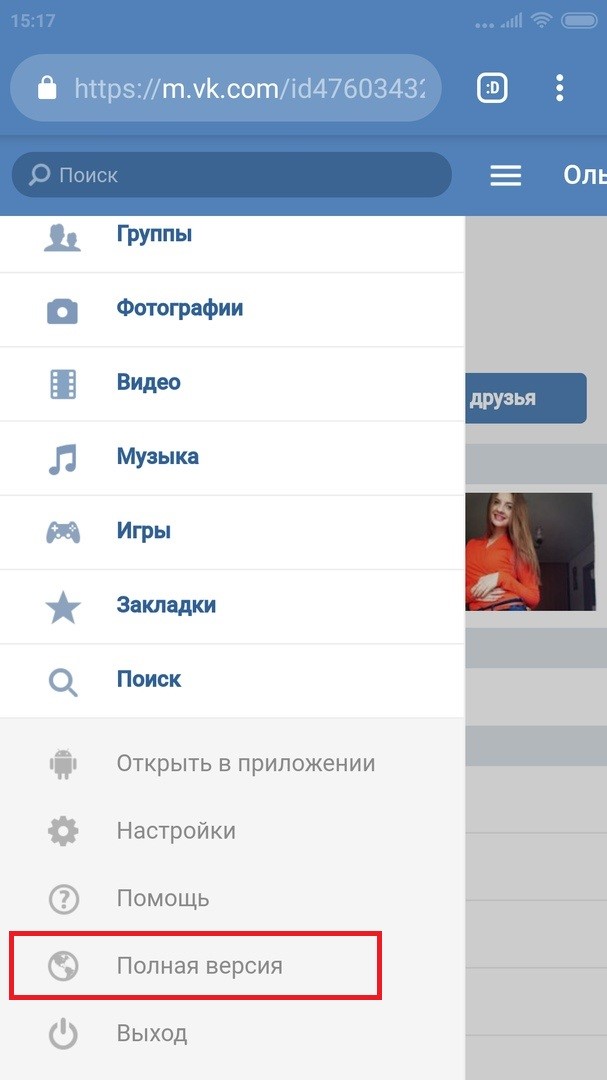
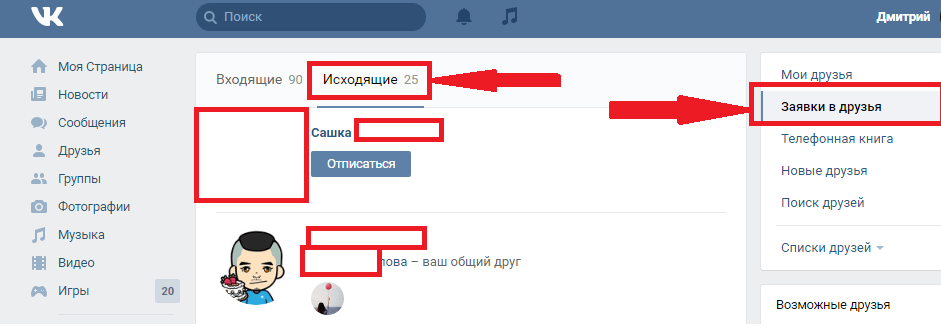
 ВКонтакте – рабочая площадка для ведения своего бизнеса. Чем больше подписчиков, тем выше заработок владельца страницы;
ВКонтакте – рабочая площадка для ведения своего бизнеса. Чем больше подписчиков, тем выше заработок владельца страницы;

 Нет никаких гарантий безопасности подобных программ, их вы применяете исключительно на свой страх и риск. Лучше отдать предпочтение официальным приложениям, версии выпущены для всех популярных платформ.
Нет никаких гарантий безопасности подобных программ, их вы применяете исключительно на свой страх и риск. Лучше отдать предпочтение официальным приложениям, версии выпущены для всех популярных платформ. Чтобы удалить человека, наведите курсор мыши на его фотографию, и кликните по значку крестика в верхнем правом углу со всплывающей подсказкой «Заблокировать».
Чтобы удалить человека, наведите курсор мыши на его фотографию, и кликните по значку крестика в верхнем правом углу со всплывающей подсказкой «Заблокировать».
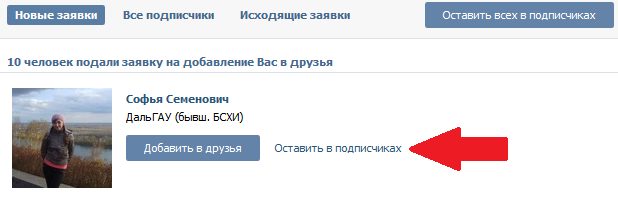
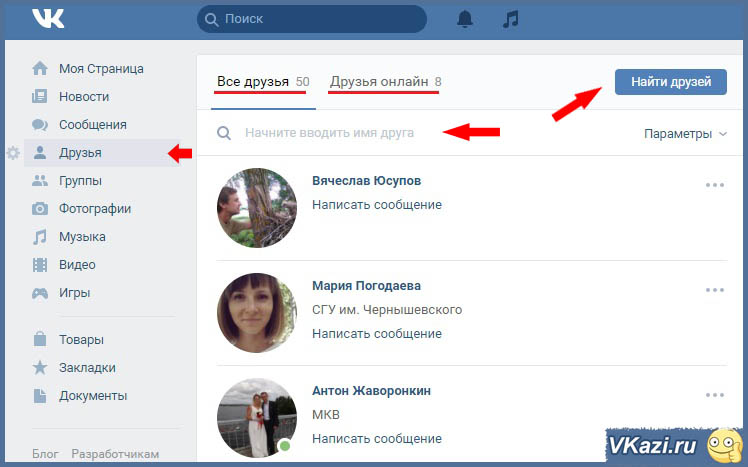

 Теперь вы можете пройти по списку, добавить в друзья тех, кого пожелаете, или оставить их в подписчиках.
Теперь вы можете пройти по списку, добавить в друзья тех, кого пожелаете, или оставить их в подписчиках. В подменю справа заходим в пункт Заявки в друзья . Если этого пункта у вас нет, то значит все, кому вы отправляли исходящие заявки в друзья в контакте подписаны на вас. Либо вы сами отписались от невзаимных друзей.
В подменю справа заходим в пункт Заявки в друзья . Если этого пункта у вас нет, то значит все, кому вы отправляли исходящие заявки в друзья в контакте подписаны на вас. Либо вы сами отписались от невзаимных друзей.
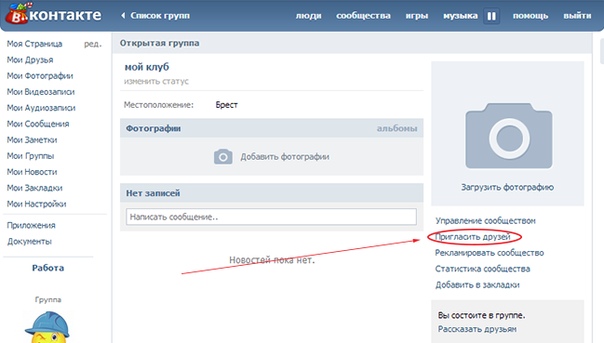 Все заявки в друзья, которые вы отправляли одобрили, или вы отменили свои исходящие заявки и забыли.
Все заявки в друзья, которые вы отправляли одобрили, или вы отменили свои исходящие заявки и забыли.